Primena Matlab-a u inženjerskim proračunima
|
|
|
- Ολυμπία Γαλάνη
- 7 χρόνια πριν
- Προβολές:
Transcript
1 ATC SERBIA AUTOMOTIVE TRANING CENTER OF CENTRAL SERBIA Primena Matlab-a u inženjerskim proračunima Dragan Pršić MAŠINSKI FAKULTET KRALJEVO KRALJEVO, 2011
2 1. Računarski alati Računari se danas koriste u skoro svim oblastima života: učenju, proizvodnji, trgovini, administraciji, medicini, sportu, nauci, raznim oblicima umetnosti. Teško je pronaći neku oblast gde se ne koriste. Imaju i poslovnu i zabavnu upotrebu. Primena računara je danas stvar opšte kulture i deo svakodnevnog života. Računar je mašina. Funkcionalnost te mašine simbolički se može prikazati kao na slici Sl.1. X? Y Sl.1.1 Funkcionalni prikaz računara Sa X su označene informacije koje ulaze u računar na obradu (ulazne informacije) a sa Y informacije koje se dobijaju kao rezultat obrade (izlazne informacije). Dakle, računar je mašina koja obradjuje informacije. Te informacije mogu biti u obliku brojeva koji predstavljaju rezultate nekog merenja, slova nekog teksta, tačaka neke slike, tonova neke muzike, itd. Ono što računar izdvaja u odnosu na druge mašine, zahvaljujući čemu i imaju tako široku primenu, je njegova fleksibilnost. Način na koji se ulazne informacije transformišu u izlazne možemo definisati sami. Otuda i znak pitanja na gornjoj slici. Pomoću računara možemo da kucamo tekst, obavljamo izračunavanja, simuliramo različite pojave, komuniciramo, pretražujemo podatke, igramo se, slušamo muziku, pratimo različita dešavanja, itd. Nijedna druga mašina (televizor, mobilni telefon, automobil, frižider) nema takvu fleksibilnost. Da bi smo razumeli odakle potiče takva fleksibilnost računara treba pogledati njegovu strukturu (Sl.2). H a r d v e r Korisnik S o f t v e r Sl.1.2 Simbolički prikaz strukture računara 2/72
3 Računar se sastoji od dva podsistema: hardvera i softvera. Hardver se odnosi na fizički opipljivu opremu računara: matičnu ploču, disk, memoriju, napajanje, tastaturu, miš, monitor, itd. Softver obavlja ulogu posrednika (interfejs) izmedju hardvera i korisnika i odnosi se na sve programe koji pokreću hardver. Programi su organizovani u slojevima zavisno od namene. Sloj najbliži hardveru pripada grupi programa poznatoj pod imenom operativni sistemi. U toj grupi su paketi: Windows, Linux, Unix, Apple Mac OS, itd. Programi iz svih ostalih slojeva koriste usluge ovih programa i jedan od programa iz ove grupe mora biti na svakom računaru. U slojevima iznad ovog osnovnog nalaze se korisnički programi različite namene. Oni nam omogućavaju da u grafičkom okruženju, na intuitivan način, bez potrebe da se udubljujemo u način funkcionisanja računara, obavimo različite poslove. Na primer različite kancelarijske zadatke možemo da obavimo u paketima MS Office, Open Office. Velike količine podataka možemo da čuvamo i pretražujemo pomoću baza SQL, MySQL ili Oracle. Internet možemo da pretražujemo pomoću Internet Explorer-a, Mozile, Opere, itd. Mogućnost da na bazi istog (ili sličnog) hardvera i operativnog sistema izaberemo korisnički program po želji objašnjava tako veliku primenu računara. Dakle, fleksibilnost računara potiče iz korisničkog sloja softvera. Uz malo poznavanje operativnog sistema, svo naše znanje o računaru može se završiti sa poznavanjem korisničkih alata. Na primer ako se samo bavimo pretraživanjem Interneta nije potrebno da budemo neki poseban stručnjak za računare, dovoljno je da poznajemo rano okruženje nekog od Internet pretraživača. Ako želimo da gledamo utakmicu na TV aparatu ne treba da poznajemo njegovu elektroniku i način rada. Dovoljno je da znamo da rukujemo sa daljinskim upravljačem. Najveći broj korisnika računara koristi gotove softverske pakete. Posebnu grupu programa čine prevodioci za programske jezike kao što su Pascal, Visual Basic, C#, C++, C, Java, itd. To su programi pomoću kojih možemo da pravimo druge programe. Dakle, ako ne postoji neka softverska alatka koja nam treba, a ne mžemo je naći ili je skupa, onda možemo pomoću nekog od programskih prevodilaca da napišemo svoju aplikaciju. Ovo je potpuno drugačiji način upotrebe računara - programerski. Zahteva mnogo više poznavanja računarske tehnike ali pruža i više mogućnosti. Ako želite da popravite svoj TV aparat ili da mu dodate novu funkcionalnost moraćete da znate više od korišćenja daljinskog upravljača. Gde se u svemu tome nalazi Matlab? Matlab je softverska alatka namenjena matematičkim izračunavanjima. To je program, namenjen krajnjem korisniku koji od računara očekuje moćnu alatku i pomoćnika u obradi i analizi numeričkih podataka a da pri tome ne mora da ulazi u tajne programiranja. Biblioteka ugradjenih matematičkih funkcija zaista je velika i malo je verovatno da će nam nekad nešto trebati što već ne postoji u Matlab-u. Ipak, za naprednije korisnike, u Matlab-u postoji ugradjen skript jezik koji nam omogućava da pišemo sopstvene funkcije kombinacijom već postojećih. To znači da je Matlab ne samo korisnički alat već i programski jezik namenjen proširivanju mogućnosti unutar ovog okruženja. Ono što je npr. MS Word u obradi teksta to je Matlab u obradi brojeva. Pored Matlab-a ovoj grupi alata pripadaju Mathematica, Matchad, Maple, Scilab itd. Sve su to izvanredni alati, približno 3/72
4 sličnih mogućnosti makar na nekom prosečnom nivou korišćenja. Stvar je navike, ličnih afiniteta, intuicije, cene itd. koji ćemo od njih koristiti. Na ovom kursu nadalje, koristimo samo Matlab. Pre nego što krenemo sa upotrebom Matlab-a treba se još jednom podsetiti da je računar samo mašina. Ona ne ume (još uvek) da pogadja vaše misli, očekivanja, osećanja. Neće uraditi ono što vi želite već ono što ste joj rekli da treba da uradi. U komunikaciji sa računarom morate biti jasni i precizni. Jedan zarez ili tačka mogu da dovedu do neočekivanih rezultata. Na sreću računar je dosledan - jednom usvojena pravila poštuje bez obzira na okolnosti. 1.1 Prvi koraci u Matlab-u Radni prozori u Matlab-u Kada se pokrene Matlab otvara se glavni prozor radnog okruženja kao što je prikazano na slici Sl.3. Prozor tekućeg Glavni proz or Proz or radnog direktorijuma radnog okruženja prostora Dugme Start Komandni proz or Prozor sa prethodnim komandama Sl.1.3 Radno okruženje Matlab-a Kao i svi drugi prozori i ovaj prozor ima standardni interfejs: naslovnu traku na kojoj se nalazi komandni meni (sakriven iza ikonice Matlab-a), tekst sa nazivom i verzijom vlasnika prozora (MATLAB (R2009b)) i tri komandna dugmeta na desnom kraju (za minimiziranje, 4/72
5 maksimiziranje i zatvaranje prozora). Položaj i veličinu ovog (i svih drugih) prozora možemo i ručno menjati kao i kod svakog drugog Windows programa. Ispod naslovne trake nalazi se linija menija sa svim raspoloživim komandama iz Matlab radionice. Ispod menija nalazi se traka sa ikonicama najčešće korišćenih alatki. Osim toga, moguće je da formiramo sopstvenu paletu alata sa prečicama ka nama najpotrebnijim komandama. Sadržaj radnog prostora glavnog prozora čine drugi prozori iz Matlab-ovog radnog okruženja. Podrazumevani prikaz kod ove verzije (R2009b) sadrži četiri prozora (Sl.3): komandni prozor, prozor tekućeg direktorijuma, prozor radnog prostora i prozor sa prethodnim komandama. Tokom kursa upoznaćemo se sa još nekim prozorima koji nisu vidljivi u podrazumevanom prikazu. Kao i kod većine savremenih softverskih alata sadržaj glavnog prozora možete podešavati prema svojim potrebama. Prozore možete sakrivati/prikazivati, pomerati, menjati im veličinu shodno svojim potrebama i navikama. Podrazumevanom prikazu se uvek možete vratiti tako što iz menija izaberete: Desktop -> Desktop Layout -> Default. Alternativno, Matlab-ovim alatkama i svojstvima možemo pristupiti pomoću dugmeta Start. Najveći deo vremena provešćemo u interaktivnom radu u komandnom prozoru * (Command Window). U interaktivnom radu naizmenično zadajemo komande i dobijamo odgovore od Matlab-a. To znači da nema formalnog prevodjenja, povezivanja, učitavanja i izvršavanja kao što moramo raditi kod programskih jezika višeg nivoa. Rad podseća na rad u Excel-u ili na rad sa kalkulatorom Rad u komandnom prozoru Komandni prozor je najvažniji interfejs Matlab-ovog okruženja. U njemu kucamo komande i upravljamo radom Matlab-a. Pri unosu komandi važe sledeća pravila (Sl.4): Matlab je spreman za unos komande kada je kursor ( ) neposredno iza komandnog odzivnika (>>) 1. Red u kojem se kuca naredba naziva se komandna linija. Sadržaj komandne linije možemo uredjivati korišćenjem tastera kao što su npr.,, Del, Backspace, itd. Nakon što se otkuca komanda, Matlab-u treba staviti do znanja da želimo njeno izvršenje. To se postiže pritiskom na taster Enter 2. Rezultat komande se dodeljuje promenljivoj ans 3. Narednu komandu 2+3*5 4 možemo otkucati izpočetka ili tako što se nadovežemo na prethodnu komandu (2+3). U drugom slučaju, prvo pritisnemo taster sa strelicom nagore ( ) nakon čega se iza komandnog odzivnika pojavljuje prethodno uneta komanda 2+3. Zatim je dovoljno da dopišemo *5 i pritisnemo taster Enter. Izvršiče se komanda 2+3*5. Uzastopnim pritiskanjem tastera ( ) i ( ) možemo da se krećemo kroz listu prethodno unetih komandi i da ih naknadno uredjujemo. * Ukoliko želimo da u glavnom prozoru vidimo samo komandni prozor možemo u meniju pokrenuti komandu: Desktop -> Desktop Layout -> Command Window Only. 5/72
6 Prethodnu komandu ne možemo izmeniti tako što pokazivačem miša kliknemo na nju i onda pokušamo da unesemo izmenu. Prvo moramo kursorskim strelicama sa tastature da vratimo prethodnu komandu, unesemo izmenu, a onda sa tasterom Enter zahtevamo izvršenje komande. Ova mogućnosti može biti od velike koristi pri unosu složenih komandi. Dešava se da nakon izvršenja komande primetimo da smo napravili grešku u unosu. Nema potrebe da kucamo celu komadnu ispočetka. Dovoljno je da vratimo prethodnu komandu i samo ispravimo grešku. Ova mogućnost je korisna i kod testiranja složenih komandi. Recimo kada nam se javi greška u izvršavanju komande a ne znamo od kojeg dela izraza ta greška potiče. Na primer, više radi ilustracije, mi smo prethodnu komandu izvršili parcijalno. Prvo smo izvršili 2+3 a onda tako testiranu komandu samo dopunili sa *5. U istom redu možemo otkucati i više naredbi. Treba ih samo odvojiti zarezom 5. Naredbe će se izvršiti (nakon pritiska na Enter) redosledom kojim su i ukucane. Ukoliko se na kraju komandne linije (pre pritiska na Enter) otkuca ; (tačka-zarez) naredba će se izvršiti ali se neće prikazati rezultat 6. Ovo je podesno kod medjurezultata čije nas vrednosti ne interesuju. Na primer ako otkucamo u istom redu 2+3;5*6 rezultat prve komande biće 5 ali se neće prikazati. Rezultat druge komande biče 30 i on će se prikazati. Komanda clc samo briše sadržaj komandnog prozora. Sve prethodno unete promenljive i dalje postoje. Prethodno unete komande se i dalje mogu prelistavati pomoću kursorskih strelica. Kao kad se sundjerom obriše školska tabla. Medjutim, rezultati rada, ono što su deca prepisala u svoje sveske, ostaju Sl.1.4 Rad u komandnom prozoru 6/72
7 1.1.3 Prozor sa prethodnim komandama Hronologiju prethodnih unetih komandi možemo pregledati, uredjivati, ponovo pokretati i u prozoru sa prethodnim komandama (Command History, Sl.3). Za listanje se mogu koristiti strelice (, ) ili klizač prozora. Dvostrukim pritiskom (taster miša) na komandu u prozoru sa prethodnim komandama istu prebacujemo u komandni prozor odakle se pritiskom na taster Enter može ponovo izvršiti. Pri kucanju složenih komandi ova mogućnost nam može biti od velike koristi Dugme Start Ovo dugme se nalazi u donjem levom uglu Matlab-ovog radnog okruženja. Pruža jos jednu mogucnost pristupa postojećim Matlab-ovim alatima, funkcijama, sistemu za pomoć, Internet servisima. O preostala dva prozora (prozor tekućeg direktorijuma i prozor radnog prostora) standardnog Matlabovog interfejsa (Sl.3) reći ćemo nešto kasnije nakon upoznavanja sa novim funkcionalnostima ovog alata. 1.2 Promenljive u Matlab-u Podaci i naredbe kojima se ti podaci obradjuju, sastavni su deo svakog rada u Matlab-u. Uvek nam je cilj da podatke sa ulaza na neki način obradimo da bi smo došli do željenih rezultata (Sl.1). Pri tome su nam na raspolaganju tri mogućnosti: da naredbe pišemo za konkretne podtake koje obradjujemo, za promenljive koje po potrebi mogu imati različite vrednosti ili kombinujući prethodne dve mogućnosti. Na primer ukoliko želimo da saberemo dva unapred poznata broja (3 i 8) možemo napisati: Druga mogućnost je da uvedemo dve promenljive npr. x i y kojima dodelimo vrednosti (x=3, y=8) a onda napišemo: x+y Treba primetiti da u trenutku pisanja ove naredbe ne moramo znati vrednost promenljivih. Vrednost promenljivih moramo znati pre izvršavanja ove naredbe. Ovo je od suštinske važnosti kod programiranja u Matlab-u. Treća mogućnost je da napravimo neku kombinaciju npr: x+8 Koji ćemo način pisanja naredbi koristiti zavisi od konkretnog slučaja, ali pri malo ozbiljnijem radu drugin način je najefikasniji. Zato se javlja potreba uvodjenja promenljivih u Matlab. Promenljiva je simboličko ime za lokaciju u memoriji u kojoj se čuvaju podaci. Na primer kada napišemo z = x + y to praktično znači: 7/72
8 Sabrati podatak koji se nalazi na lokaciji čija je adresa x sa podatkom koji se nalazi na lokaciji čija adresa je y i sve to sačuvati na lokaciju čija je adresa z. Dakle pri pisanju naredbe mi se ne vezujemo za konkretan podatak već za lokaciju na kojoj se podatak čuva. Naravno pre pokretanja naredbe promenljivama x i y treba dodeliti vrednost. Ono što je bitno je da naredba ostaje ista bez obzira na dodeljene vrednosti. Za razliku od vecine drugih programskih jezika u Matlab-u nije potrebno eksplicitno deklarisanje promenljivih. Da bi smo uveli novu promenljivu dovoljno je da imenu promenljive dodelimo vrednost. Kao operator dodele (assignment operator) koristi se znak "=". Naredba dodeljivanja se pise na sledeci nacin: pvo navedemo promenljivu ciju vrednost zelimo da definisemo, zatim dopisemo znak "=", a iza njega izraz koji odredjuje vrednost promenljive. Na primer, ako napišemo x = 3 to ne zači da je x jednako 3 već da otvaramo novu memorijsku lokaciju čija je adresa x i u koju upisujemo broj 3. Ako zatim napišemo x = x + 1 to znači da sadržaj lokacije x treba uvećati za 1 (bez obzira šta se na njoj nalazi) i rezultat ponovo upisati u promenljivu x. Operator dodele uvek vrednost izraza sa desne strane operatora dodeljuje memorijskoj lokaciji sa leve strane operatora. Npr. ispravno je napisati x=3 ali nije ispravno 3=x. Kada želimo da saznamo vrednost neke promenljive (sadržaj neke memorijske lokacije), dovoljno je da u komandmom prozoru otkucamo ime te promenljive (adresu te lokacije). Na primer ako otkucamo: >>x dobićemo kao odgovor (ako su unete prethodne komande): x = 4 Ukoliko promenljiva x nije unapred definisana u memorijskom prostoru pojavice se poruka:??? Undefined function or variable 'x'. Spisak promenljivih koje su definisane u memorijskom prostoru Matlab-a i njihove trenutne vrednosti mogu se pregledati i uredjivati u prozoru radnog prostora (Workspace) (Sl.3). Pored toga, za rad sa promenljivama iz radnog prostora na raspolaganju su nam komande prikazane u tabeli T1. Tabela T1 - Komande za rad sa promenljivama radnog prostora Komanda who whos clear x y clear Rezultat Prikazuje listu promenljivih iz memorije Prikazuje detaljnu listu promenljivih iz memorije Brise promenljive x i y iz memorije Brise sve promenljive iz memorije radnog prostora Pri imenovanju promenljivih treba se pridrzavati pravila datih u tabeli T2. 8/72
9 Tabela T2 - Pravila za imenovanje promenljivih R.b. Pravilo 1. Ime promenljive mora poceti slovom Ime promenljive moze sadrzati slova, brojeve i donju crtu ( _ ). Ukupan broj 2. znakova u imenu zavisi od verzije Matlab-a (U verziji R2009b Matlab koristi prva 63 znaka u imenu promenljive). U Matlabu postoji razlika izmedju malih i velikih slova. Promenljiva sa imenom x 3. se razlikuje od promenljive sa imnom X. Slicno, promenljiva sila nije isto sto i promenljiva Sila. Rezervisane reci (npr. break, case,...) se ne mogu koristiti za imena promenljivih. 4. Lista rezervisanih reci Matlab-a se moze dobiti komandom iskeyword. Pri davanju imena promenljivama treba izbegavati imena ugradjenih funkcija i 5. imena unapred definisanih promenljivih. U tabeli T3 dato je nekoliko primera ispravnih i neispravnih imena. Tabela T3 - Primeri ispravnih i neispravnih imena promenljivih u Matlab-u Ime Tip Ime Tip x1 Ispravno vreme# Neispravno: Nije dozvoljena upotreba znaka # u imenu brzina Ispravno 1x Neispravno: Ime mora poceti slovom sila Ispravno Normalna Sila Neispravno: Nije dozvoljen razmak u imenu Temperatura1 Ispravno break NormalnaSila Ispravno sin ugaona_brzina Ispravno pi Neispravno: break je rezervisana rec za Matlab Ispravno ali treba izbegavati jer je sin naziv za funkciju. U protivnom necemo moci da koristimo tu funkciju Ispravno ali treba izbegavati jer je pi unapred definisana promenljiva (pi= ). U protivnom necemo moci da koristimo tu konstantu U tabeli T4 data je lista unapred definisanih promenljivih. Tabela T4 - Lista unapred definisanih promenljivih Ime ans pi Opis Tekuca promenljiva u Matlab-u. Njoj se dodeljuje vrednost poslednjeg izraza koji nije dodeljen nekoj promenljivoj. Npr. ako napisemo y=2+3 vrednost izraza se dodeljuje promenljivoj y. Ako napisemo 2+3 vrednost izraza se dodeljuje promenljivoj ans. Broj π i ili j Imaginarna jedinica: i = j = 1 eps Najmanja razlika izmedju dva razlicita broja. Iznosi 2^(-52) 9/72
10 realmin Najmanji realan broj 2^(-1022) realmax Najveci realan broj (2-eps)^(1023) inf Beskonacno velika vrednost. Npr. rezultat operacije 5/0. NaN Oznacava nedefinisanu vrednost (Not a Number). Npr. rezultat operacije 0/0 ili inf-inf. Nakon izlaska iz radnog okruzenja Matlab-a (File->ExitMATLAB, Ctrl+Q) brise se sadrzaj memorijskog prostora dodeljenog komandnom prozoru. Drugim recima, promenljive i njihove vrednosti koje smo koristili tokom rada u Matlab-u bivaju nepovratno izgubljene. Kada sledeci put udjemo u Matlab prozor radnog prostora bice prazan *. Ipak, pre izlaska iz Matlab-a, uvedene promenljive i njihove trenutne vrednosti mozemo da sacuvamo komandom iz menija File->Save Workspace As..., naredbom save <Ime_Fajla> ili Ctrl+S. Program ce traziti da zadamo naziv fajla <Ime_fajla> u kojem treba da sacuva podatke. Podrazumevana ekstenzija fajla je mat a cuva se u tekucem direktorijumu (Current Folder). Tekuci direktorijum se moze uredjivati pomocu prozora tekuceg direktorijuma ili padajuce liste Current Folder na paleti sa alatkama ispod glavnog menija (Sl.3). Nakon toga, po potrebi, mozemo ucitavati fajl (File->Import Data...ili pomocu naredbe load <Ime_Fajla>) sa poslednjom verzijom sacuvanih podataka. Ove mogucnosti se treba setiti kada zelimo da nastavimo neki ranije zapocet rad. 1.3 Aritmeticki izrazi Pri pisanju aritmetickih izraza pored brojeva i promenljivih koristimo i aritmeticke operatore. U tabeli T5 data je lista aritmetickih operatora. Tabela T5 - Lista aritmetickih operatora Operacija Operator Primer Sabiranje + x+7 Oduzimanje - 11-y Mnozenje * x*y Deljenje zdesna Deljenje sleva \ / 8/3 a\b = b/a (rezultat deljenja sleva je reciprocna vrednost deljenja sdesna) Stepenovanje ^ 2^3 (isto je sto i 2 3 ) Treba imati u vidu da vrednost aritmetickih izraza zavisi ne samo od redosleda navodjenja operatora vec i od njihovog prioriteta. Drugim recima, aritmeticki operatori navedeni u gornjoj tabeli nemaju isti * Treba reci da ce lista prethodno unetih komandi u interaktivnom radu (Prozor s prethodnim komandama) ostati sacuvana. 10/72
11 prioritet. Da bi se uocila vaznost prioriteta u tabeli T6 dato je nekoliko aritmetickih izraza sa rezulatatima. Tabela T6 - Primeri aritmetickih izraza i njihove vrednosti Aritmeticki izraz Rezultat Aritmeticki izraz Rezultat ^ *2 8 2^(2-1) 2 (2+3)* /6+3*2 9 15/ /(6+3)*2 4 15/(3+2) 3 24/((2+3)-1)/2 3 U tabeli T7 data je lista prioriteta aritmetickih operatora. Broj 1 oznacava najveci prioritet. Tabela T7 - Prioriteti aritmetickih operatora Prioritet Operacija 1 Zagrade. Ugnjezdene zagrad imaju veci prioritet. 2 Stepenovanje 3 Mnozenje i deljenje 4 Sabiranje i oduzimanje Ukoliko niste sigurni u prioritet pojedinih operatora koristite zagrade. Sve ono sto je u zagradama ima veci prioritet. Sto su zagrade dublje, veci je prioritet. U aritmetickim izrazima, osim osnovnih aritmetickih operatora, mozemo koristiti i funkcije. Snaga Matlab-a upravo lezi u bogatoj kolekciji ugradjenih funkcija. Vise nije pitanje da li neka funkcija postoji vec kako je naci. U tu svrhu se moze koristiti sistem za pomoc. Na primer ako otkucamo help elfun dobija se spisak elementarnih matematickih funkcija razvrstanih po kategoriji. Pritiskom na tastere Shift+F1 otvara se pretrazivac funkcija. Do istog prozora mozemo doci i ako kliknemo na ikonicu f x koja se nalazi neposredno ispred komandnog odzivnika (>>). Da bi smo dobili vise informacija o nekoj funkciji dovoljno je da u komandnom prozoru otkucamo: help ImeFunkcije gde je ImeFunkcije tacan naziv funkcije za koju trazimo objasnjenje. Cak i ako nam lista ugradjenih funkcija nije dovoljna u Matlab-u mozemo praviti svoje funkcije (korisnicki definisane funkcije). Sintaksa poziva funkcije ima ovaj oblik: ImeFunkcije(lista_argumenata) Dakle, posle naziva funkcije (ImeFunkcije) u zagradama navodimo opcionu listu argumenata. Na primer da bi smo odredili kvadratni koren broja 9 treba otkucati naredbu: sqrt(9). sqrt je naziv funkcije a 9 je jedini argument te funkcije. Funkciju treba otkucati tacno kao sto je navedeno, nije dozvoljeno 11/72
12 Sqrt(9), sqrt 9, sqrt(9, ili sqrt 9). Funkcija date vraca tekuci datum i nema argumenata koji joj se prosledjuju. Funkcija max(a,b) ima dva argumenta odvojena zarezom a kao rezultat daje veci od brojeva a i b. Treba voditi racuna da ne koristimo naredbu oblika sqrt=9. Ova naredba ce od funkcije sqrt napraviti promenljivu sqrt, tako da nam funkcija nece biti vise na raspolaganju sve dok istoimenu promenljivu ne uklonimo iz memorije. Pri koriscenju funkcija u Matlabu treba biti obazriv cak i kada ih pravilno pozovemo jer se cesto dolazi do rezultata koje nismo navikli u drugim alatima. Na primer naredba sqrt(-9) kao rezultat vraca i (imaginarno 3) iako bi u vecini drugih alata rezultat bio greska ili neko upozorenje. Argument funkcije moze biti broj, promenljiva ili neki drugi aritmeticki izraz. U tabeli T8 dato je nekoliko primera ispravnih poziva funkcije sqrt sa razlicitim argumentima. Tabela T8 - Primeri poziva funkcije sqrt sa razlicitim argumentima Primer sqrt(a/4) sqrt(12+x^2) sqrt(2-sqrt(3)*3+min(2,4)) Pri pozivu ugnjezdenih funkcija voditi racuna da je broj otvorenih zagrada jednak broju zatvorenih. U tabeli T9 data je lista par elementarnih matematickih funkcija. Tabela T9 - Neke od ugradjenih matematickih funkcija u Matlabu Funkcija Opis Primer sin(x) Sinus argumenta x datog u radijanima. sin(pi/3): ans= sind(x) Sinus argumenta x datog u stepenima. sin(60): ans= asin(x) Inverzna funkcija od sin(x). Rezultat je u radijanima. asin(0.866): ans= asind(x) Inverzna funkcija od sin(x). Rezultat je u stepenima. asind(0.866): ans= exp(x) Vrednost izraza e x exp(1):. e je osnova prirodnog algoritma. ans= log(x) Prirodni logaritam broja x. log(2.7183) ans= log10(x) Logaritam broja x za osnovu 10. log10(10): ans=1 sqrt(x) Kvadratni koren broja x. sqrt(9): ans=3 abs(x) Apsolutna vrednost broja x. abs(-3): ans=3 round(x) Zaokruzuje vrednost broja x na najblizi ceo broj. round(7.8): ans=8 fix(x) Zaokruzuje vrednost broja x na ceo broj blizi nuli. fix(7.8): ans=7 rem(x,y) Ostatak celobrojnog deljenja x sa y. rem(10,4): ans=2 sign(x) Funkcija znaka. Ako je x>0 vrednost funkcije je 1. Kada je sign(2.5): 12/72
13 x<0 vrednost funkcije je -1. Funkcija vraca 0 kada je x=0. ans=1 Pocetnici u Matlab-u treba da obrate paznju da se logaritam nekog broja za osnovu 10 ne racuna pomocu funkcije log() vec pomocu funkcije log10(). Logaritam broja A za ma koju osnovu a (a>0) moze se izracunati pomocu izraza: log(a)/log(a). Rezultate matematickih izraza Matlab moze da prikazuje u razlicitim formatima. Podrazumevano decimalni brojevi se prikazuju sa cetiri decimalna mesta. Na primer komanda 25/9 vraca kao rezultat ans= Ako zelimo da promenimo oblik prikaza broja koristimo naredbu format. Ako zelimo vise informacija o ovoj naredbi treba otkucati: help format. Na primer ako otkucamo: format long tada ce rezultat izraza 25/9 biti u obliku: ans= Treba reci da se naredbom format menja samo oblik prikaza broja ali ne i prava vrednost izraza sa kojom Matlab racuna. Dakle, ovom naredbom ne uticemo na tacnost izracunavanja vec samo na nacin prikaza broja. Ipak treba biti oprezan u interaktivnom radu kada koristimo podatke koje vidimo na ekranu. Na primer ako otkucamo: sin(1.0472) rezultat (sa podrazumevanim formatom) je oblika: ans= ako sada otkucamo asin(0.866) rezultat je ans= a ocekivali bi smo da je jer je asin() inverzna funkcija od sin(). Uzrok neslaganja je u tome sto smo u naredbu asin() prosledili broj koji vidimo na ekranu (0.866) a ne pravu vrednost funkcije sin(1.0472). Problem bi mogli da resimo uvodjenjem promenljive: x=sin(1.0472) daje rezultat oblika x= a naredba: asin(x) vraca ans= sto i ocekujemo. 13/72
14 Jos jednom, treba praviti razliku izmedju prave vrednosti promenljive i onoga sto se prikazuje kao njena vrednost kada se otkuca ime promenljive. Format prikaza ne utice direktno na vrednost podatka. U finansijskim obracunima dovoljno je iznose prikazivati sa dve decimale sto se postize naredbom format bank. U tom slucaju, rezulta kolicnika 25/9 imao bi oblik Sto znaci da Matlab sam zaokruzuje prikaze rezultata na dve decimale. U inzinjerskim proracunima mozemo da koristimo: format short eng ( 25/9 -> ans= e+000) ili format long eng (25/9 -> e+000). Obratiti paznju da slovo e u prethodnim prikazima (a i u svim narednim) oznacava eksponent za osnovu 10 a ne osnovu prirodnog algoritma. Na primer 2e2 nije 2*e 2 vec 2*10 2. Kao sto smo rekli (Tabela T9) e 2 se u Matlab-u pise kao exp(2). Podrazumevani format vracamo pomocu naredbe format short. 14/72
15 15/72
16 2. Podaci Kao i kod drugih softverskih alata rad u Matlab-u se bazira na obradi podataka razlicitog tipa. Ono sto Matlab izdvaja u odnosu na druge alate je to sto je osnovna struktura podatka u Matlab-u niz (array). Cak i sam naziv paketa Matlab vodi poreklo od sintagme Matrix Laboratory (Laboratorija za matrice) jer je pre svega bio namenjen radu sa matricama. Skalare, vektore i matrice Matlab tretira na isti nacin - kao nizove razlicitih dimenzija. Drugim recima, sve promenljive u Matlab-u su nizovi. Elementi nizova mogu biti konstante (brojevi ili znakovi) i/ili izrazi. Niz predstavlja skup podataka istog tipa sa zajednickim imenom. Za referenciranje pojedinih calnova u nizu koriste se indeksi. Na primer niz: p=[ ] ciji je naziv p ima cetri clana. Svi clanovi niza imaju isto ime ali je svaki clan niza jednoznacno odredjen indeksom koji se navodi u zagradama. Vrednost prvog clana niza je p(1)=-2, drugog p(2)=3, itd. Rad sa skupom podataka kao nizom moze biti znatno jednostavniji nego u slucaju da se svakom podatku dodeljuje nova promenljiva. Pri imenovanju nizova vaze ista pravila kao i kod skalarnih promenljivih. Nizovi mogu biti jednodimenzionalni, dvodimenzionalni i visedimenzionalni. U tehnici su jednodimenzionalni nizovi poznati pod imenom vektori (kolona ili vrsta) a dvodimenzionalni kao matrice. Za rad u interaktivnom okruzenju potrebno je da znamo kako se podaci unose, kako im se pristupa i kako se azuriraju. U nastavku cemo pogledati kako se ove operacije realizuju u Matlab-u koristeci standardan ulaz i izlaz (tastaturu i ekran). 2.1 Unos podataka Prvi korak u obradi podataka je njihov unos. Pod unosom podataka podrazumevamo njihovo smestanje u radni prostor Matlab-a. Svakom unetom podatku pridruzuje se po jedna promenljiva koja predstavlja simbolicku adresu memorijske lokacije na kojoj je podatak sacuvan. Pomocu nje, kasnije po potrebi, moze pristupati podacima. Posto postoje odredjene specificnosti, odvojeno cemo razmotriti unos skalara, vektora i matrica Unos skalarnih podataka Skalar se u Matlab-u posmatra kao vektor sa jednim elementom ili kao matrica sa jednom vrstom i jednom kolonom (dimenzije 1x1). Za formiranje skalara, kao i za obicne promenljive, koristi se operator dodele "=". Na primer, mozemo napisati: 16/72
17 >> a(1)=3 a = 3 ili >> a(1,1)=3 a = 3 Medjutim, kod skalara dovoljno je napisati: >> a=3 a = 3 sto je i najcesci nacin unosa skalarnih vrednosti. Treba primetiti da u prethodnim primerima upotrebe naredbe dodele nismo koristili znak ";" pa se rezultat odmah prikazivao nakon njenog izvrsavanja. Medjutim, ako otkucamo: >> b=7; formirace se nova promenljiva u memoriji (mozemo proveriti u prozoru radnog prostora) ali se njena vrednost nece prikazati jer smo na kraju naredbe koristili znak ";". Naravno, uvek nam ostaje mogucnost da ako zelimo da vidimo rezultat promenljive kojoj smo dodelili vrednost naknadno otkucamo njeno ime. Na primer, >> b b = Unos vektora Sintaksa naredbe za formiranje vektora vrste ima oblik: ime_vektora=[lista_elemenata_vektora] Prvo se navodi naziv vektora za kojim sledi operator dodele pracen listom vrednosti elemenata (izraza) nevedenom u uglastim zagradama. Elementi u listi se razdvajaju ili razmakom ili zarezom. Na primer >> brzina=[5 3 4*sin(3)] brzina = Vektor kolona se formira na slican nacin. Razlika je u nacinu navodjenja elemenata liste. Prva mogucnost je da posle desne uglaste zagrade (]) otkucamo jenostruki razvodnik ( ' ). >> brzina=[5 3 4*sin(3)]' brzina = jednostruki navodnik /72
18 Druga mogucnost je da posle svakog elementa u listi otkucamo znak ; (tacka-zarez). >> brzina=[5; 3; 4*sin(3)] brzina = tacka-zarez odvaja elemente vektora kolone I treca mogucnost je da posle svakog elementa u listi pritisnemo taster Enter. Nakon poslednjeg unetog elementa treba otkucati desnu uglastu zagradu ]. >> brzina=[5 3 4*sin(3) ] brzina = posle svakog elementa pritisnuti Enter Pri formiranju vektora sa istim razmakom izmedju elemenata mogu se koristiti dve komande koje znacajno ubrzavaju kreiranje vektora. a) Prva mogucnost je da se koristi naredba oblika: ime_vektora=[p:k:q] ili ime_vektora=p:k:q gde je p - prvi element niza, q - poslednji element niza, k - korak izmedju elemenata niza. Ukoliko se korak izostavi podrazumevano ima vrednost 1. Uglaste zagrade nisu obavezne u formiranju vektora. Nekoliko primera formiranja vektora sa konstantnim korakom: >> T=2:3:14 T = >> Q=-5:4:11 Q = >> P=2:7 P = >> F=24:-3:0 F = 18/72
19 Ukoliko se poslednji clan niza ne moze dobiti kao algebarski zbir prvog elementa i celobrojnog umnoska koraka k, tada broj q u definiciji niza predstavlja gornju (za k>0) odnosno donju granicu (za k<0). >> E=2:2.3:10 E = >> W=2:-2.4:-8 W = Koriscenje funkcije linspace je druga mogucnost za kreiranje vektora sa konstantnim korakom izmedju elemenata. Sintaksa ove funkcije ima oblik: ime_vektora=linspace(p,q,n) gde je p - prvi element vektora, q - poslednji element vektora, n - broj elemenata u vektoru. U nastavku su data dva primera. A=linspace(-3,4,6) A = >> B=linspace(4,-3,6) B = U prethodnim primerima kreirali smo vektore vrste. Vektore kolone sa istim rastojanjem izmedju elemenata mozemo dobiti na slican naci uz dodatak operatora za transponovanje ( ' ). Na primer: >> A=[2:3:14]' A = 2 5 Operator transponovanja ili: >> B=linspace(-3,3,4)' B = -3-1 Operator transponovanja /72
20 2.1.3 Unos matrica Matrica je pravougaona struktura podataka koja se sastoji od vrsta i kolona. Na primer, podaci u tabeli imaju matricnu strukturu. Broj vrsta i kolona definisu red matrice. Za matricu koja ima m vrsta i n kolona kaze se da je reda m x n. Ukoliko je m = n za matricu se kaze da je kvadratna reda n. U nastavku je dat primer matrice reda 3 x 4. 2 A = Vidi se da je matrica dvodimenzionalni niz, odnosno jednodimenzionalni niz jednodimenzionalnih nizova. Matrica se u Matlab-u formira tako sto se promenljivoj dodeljuju elementi koji imaju pravougaonu strukturu. Kao i kod vektora elementi mogu biti konstante (brojevi ili znakovi) ili izrazi. Elemente matrice unosimo vrstu po vrstu unutar uglastih zagrada ([]). Sintaksa naredbe za generisanje matrice ima oblik: ime_matrice=[elementi_prve_vrste; elementi_druge_vrste;...; elementi_n_te_vrste] Za unosenje elemenata vrste koriste se ista pravila kao i kod unosenja elemenata vektora vrste. Elementi vrste se razdvajaju razmakom ili zarezom a vrste se medjusobno razdvajaju tackom i zarezom ili pritiskom na taster Enter. Na primer, prethodna matrica se moze uneti na sledeci nacin: >> A=[ ; ; ] Kada se pritisne taster Enter Matlab ce pokazati sadrzaj lokacije A: A = Za definisanje elemenata matrice mogu se, pored brojeva, koristiti i promenljive i funkcije. Na primer: >> x=2; >> y=3+min(1,4); >> B=[x -1 x^2+y^2;sin(y) 3 max(x,y);sqrt(y) x*y -7] B = Za formiranje vrsta matrice mogu s koristiti naredbe za generisanje vektora sa istim razmakom izmedju elemenata. >> x=[3 2 1]; >> C=[x;9:-2:5;linspace(4,15,3)] C = /72
21 Prva vrsta je definisana pomocu promenljive x ciji su elementi rucno uneti. Elementi druge vrste su uneti pomocu naredbe za generisanje vektora sa jednakorazmaknutim elementima. Za trecu vrstu iskoriscena je funkcija linspace( ). Treba samo voditi racuna da broj elemenata u svakoj vrsti bude isti bez obzira kako se oni unose. Za brzo formiranje matrica sa elementima karakteisticnih vrednosti na raspolaganju nam je nekoliko ugradjenih funkcija prikazanih u tabeli T10. Tabela T10 - Lista funkcija za kreiranje matrica Funkcija Opis rand(m,n) Kreira matricu reda mxn ciji su elementi slucajni brojevi izmedju 0 i 1 zeros(m,n) Kreira matricu reda mxn ciji su svi elementi nule ones(m,n) Kreira matricu reda mxn ciji su svi elementi jedinice eye(n) Kreira jedinicnu matricu reda n Pri testiranju pojedinih funkcija ili programa koje smo sami napisali ove funkcije nam mogu biti od koristi da bi smo brzo formirali proizvoljne matrice. U nastavku sledi nekoliko primera koriscenja ovih funkcija. >> A=rand(2,3) A = Svaki put kada se pozove ova funkcija dobice se novi skup slucajnih brojeva sa uniformnom raspodelom izmedju 0 i 1. Za formiranje matrice reda mxn ciji su elementi slucajni brojevi sa intervala [a,b] moze se koristiti sledeci izraz: a+(b-a)*rand(m,n). Na primer: B=7+(15-7)*rand(2,3) B = Prethodna naredba generise matricu 2x3 sa slucajnim brojevima sa intervala Sledeca naredba generise kvadratnu matricu reda 3 sa svim elementima jednakim nuli. >> C=zeros(3) C = Matrica reda 3x4 sa svim elementima jednakim jedinici se moze dobiti naredbom: >> D=ones(3,4) 21/72
22 D = Ukoliko zelimo da su nam svi elementi matrice jednaki broju 7 treba napisati: >> E=7*ones(3,4) E = Jedinicna matrica reda 3 se moze dobiti jednostavnom naredbom: >> I=eye(3) I = Funkcija eye( ) se moze se koristiti i u sledecem obliku: >> F=eye(3,5) F = Kao i kod vektora, za transponovanje matrica koristi se operator ( ' ). >> A=round(15*rand(2,3)) A = >> B=A' B = Pristup podacima Pod pristupom podacima podrazumevamo citanje sadrzaja memorijskih lokacija u kojima su sacuvani podaci. Mogucnost pristupa memorijskim lokacijama je neophodna da bi smo promenili njihov postojeci sadrzaj ili da bi smo postojeci sadrzaj upotrebili u matematickim izrazima. Videli smo, nizovi se formiraju tako sto se nekoj memorijskoj lokaciji pridruzuje simbolicko ime (adresa) a onda se u tu lokaciju upisuju vrednosti koje cine elemente niza. Cak i ako mi sami ne damo ime lokaciji u 22/72
23 koju upisujemo vrednosti, Matlab to radi umesto nas dodeljujuci joj naziv ans. Naziv je neophodan jer je to jedini nacin da se obratimo nizu odnosno njegovim clanovima. Dakle, sadrzaj neke memorijske lokacije dobijamo koristeci ime te lokacije. Na primer, ako smo ranije kreirali vektor pod imenom a, da bi smo videli vrednost njegovih elemenata dovoljno je da u komandnoj liniji otkucamo ime vektora (memorijske lokacije): >> a a = Pored obracanja celom nizu, nekada je potrebno da pristupimo pojedinim calanovima odnosno podgrupama u nizu. Iako svi clanovi niza imaju isti naziv svaki od njih je jednoznacno odredjen putem indeksa. Broj parametara potrebnih za identifikaciju svakog clana niza jednak je dimenziji niza. Kod vektora potreban je jedan indeks, kod matrice dva itd. K-tom clanu u nizu se pristupa tako sto se prvo navede ime niza a onda u malim zagradama indeks datog clana. Na primer, ako otkucamo : >> a(3) odgovor ce biti: ans = 8 Svaki element niza mozemo koristiti kao zasebnu promenljivu u izrazima. Mozemo, na primer, napisati: >> y=sin(a(2))+a(1) Ako znamo da pristupimo odredjenom clanu niza (bez obzira na red) primenom operatora dodele lako mozemo da promenimo postojecu vrednost. Ako otkucamo: >> a(5)=-1; promenicemo vrednost petog clana niza a. U to se mozemo uveriti ako u komandnoj liniji otkucamo ime niza: >> a a = Sledecom naredbom promenicemo vrednost prvog clana u nizu: >> a(1)=a(1)^2+min(a(2),a(3)) a = Kao i kod vektora sve elemente neke unapred definisane matrice mozemo prikazati tako sto u komandnoj liniji otkucamo ime te matrice. Na primer: >> A A = /72
24 Elementima matrice pristupamo navodeci ime matrice i u malim zagradama dva indeksa odvojena zarezom. Prvi indeks se odnosi na vrstu a drugi na kolonu. Na primer, za prethodnu matrice, vrednost elementa iz druge vrste i cetvrte kolone mozemo dobiti tako sto otkucamo: >> A(2,4) ans = 14 Elemente matrice mozemo koristiti kao samostalne promenljive u izrazima. Na primer: >> y=3+min(a(1,1),a(3,4)) y = 9 Sledecom naredbom promenicemo vrednost elementa iz trece vrste i cetvrte kolone: A(3,4)=-1 A = Treba primetiti da se pri formiranju nizova koriste uglaste zagrade [ ] dok se pri adresiranju clanova niza koriste male zagrade ( ). Kao i kod generisanja nizova operator dvotacka (:) ima posebnu namenu. To je neka vrsta dzokera pomocu koga mozemo da izdvojimo podgrupu elemenata. Na primer neka je dat vektor a: a = Ako sada otkucamo: b=a(2:5) formiracemo novi vektor b od elemenata niza a ciji indeksi su u intervalu od 2 do 5. To jest: b = Pravilo je sledece: u malim zagradama generisemo niz indeksa koji adresiraju elemente izvornog niza. Na primer ako otkucamo: >> c=a(1 4 5) javice se greska:??? c=a(1 4 5) Error: Unexpected MATLAB expression. jer lista (1 4 5) u malim zagradama niza a ne predstavlja niz. Medjutim ako otkucamo: >> c=a([1 4 5]) dobicemo ono sto smo i ocekivali. Pomocu [ 1 4 5] formirali smo jednodimenzionalni niz cije vrednosti odredjuju indekse elemenata niza a cije vrednosti dodeljujemo vektoru c. Drugim recima, 24/72
25 prvi, cetvrti i peti clan vektora a dodeljujemo vektoru c. Bice: c = Slicno ako otkucamo: d=a(2,3:5) rezultat ce biti greska jer izraz u zagradama ne generise niz. Ali ako otkucamo: >> d=a([2,3:5]) dobicemo novi vektor d ciji su elementi 2.,3.,4. i 5. clan vektora a. Pravilnim adresiranjem mozemo lako promeniti vrednost grupe elemenata u vektoru. Sledeca naredba: >> a([2 5])=2 drugom i petom clanu niza dodeljuje vrednost 2. Na slican nacin i kod matrice mozemo izdvajati grupe elemenata. Tipicni primeri upotrebe dvotacke u adresiranju elemenata matice dati su u tabeli T11. Dvotacka oznacava sve elemente iz nekog opsega. Tabela T11 - Primeri adresiranja elemenata matrice pomocu operatora ":" Sintaksa Znacenje A(:,n) Oznacava sve elemente kolone n matrice A. A(m,:) Oznacava sve elemente vrste m matrice A. A(:,m:n) Oznacava sve elemente matrice A izmedju kolona m i n. A(m:n,:) Oznacava sve elemente matrice A izmedju vrsta m i n. A(m:n,p:q) Oznacava sve elemente matrice A izmedju vrsta m i n i kolona p i q. Neka je data matrica A: A = U nastavku je dato nekoliko primera upotrebe operatora ":" kod matrica. >> A(:,4) ans = Prethodna naredba izdvaja elemente svih vrsta iz cetvrte kolone. Ukoliko zelimo da izdvojimo sve elemente trece vrste pisemo: >> A(3,:) ans = Svi elementi izmedju trece i pete kolone se izdvajaju komandom: >> A(:,3:5) 25/72
26 ans = Svi elementi prve i druge vrste: >> A(1:2,:) ans = Elementi u preseku druge i trece vrste i cetvrte i pete kolone. >> A(2:3,4:5) ans = Ukoliko zelimo da izdvojimo nepovezane vrste i kolone mozemo ih pojedinacno navesti. Na primer, sledeca naredba >> B=A([1 3],[2 5]) B = formira novu matricu B od elemenata matrice A koji se nalzae u preseku prve i trece vrste i druge i pete kolone. Ukoliko elementima koji se nalaze u preseku prve i trece vrste i druge i pete kolone zelimo da promenimo vrednost mozemo npr. otkucati: >> A([1 3],[2 5])=eye(2) Jedinicna matrica A = Kao i ranije, kljucno je pravilno adresiranje elemenata niza kojima se menja vrednost. 2.3 Dodavanje i uklanjanje podataka Do sada smo vidli kako se formiraju novi nizovi. Sada cemo videti kako se postojecim nizovima mogu dodavati novi elemente ili iz njih uklanjati postojeci. Novi clan u nizu se dodaje tako sto se prvo navede ime tog clana u nizu a onda mu se dodeli vrednost. Pri tome novi clanovi u nizu se mogu navoditi pojedinacno ili se moze koristiti operator ":", odnosno sintaksa za uzastopne clanove niza. Na 26/72
27 primer, neka je dat vektor a sa tri clana: a = cetvrti clan nizu mozemo dodati na sledeci nacin: >> a(4)=1 a = Da bi smo iz niza uklonili odredjeni element potrebno je tom elementu pridruziti prazan niz (prazne uglaste zagrade []). Na primer, drugi clan iz prethodnog niza uklanjamo naredbom: >> a(2)=[] a = Kap rezultat, dobijamo nov niz sa tri clana. Ako nizu dodajemo novi clan koji nije neposredno iza poslednjeg clana tada se medjuclanovi popunjavaju nulama. Naredbom: >> a(6)=-2 formiramo od postojeceg novi niz sa sest elemenata: a = Posto u trenutku unosenja sestog clana niza nismo definisali vrednosti za cetvrti i peti clan, Matlab im je sam dodelio vrednost nula. Cetvrti i peti clan novog niza mozemo ukloniti naredbom: >> a([4 5])=[] a = I kod dodavanja novih ili brisanja postojecih elemenata niza u malim zagradama mora da stoji izraz kojim se pravilno definise niz. Do istog rezultata kao i gore dosli bi smo naredbom: >> a(4:5)=[] Medjutim, naredba: >> a(4 5)=[] vraca gresku. Razlog je sto izrazi "[4 5]" i "4:5" definisu niz, dok to ne vazi za izraz "4 5". Interesantno je da od postojeceg vektora lako mozemo formirati matricu dodavanjem novog clana. Naredbu: >> a(2,4)=3 Matlab ce protumaciti kao nasu zelju da od postojeceg vektora a formiramo matricu a ciji je element druge vrste i cetvrte kolone jednak broju 3. Posto ostali elementi matrice nisu poznati bice popunjeni nulama: a = /72
28 Novoj matrici mozemo dodati treci red naredbom: >> a(3,:)=2:5 a = Pri koriscenju operatora ":" za formiranje vektora sa istim razmakom izmedju elemenata treba voditi racuna da broj elemenata vektora odgovara broju elemenata vrste ili kolone matrice. Na primer da smo u prethodnoj naredbi otkucali: >> a(3,:)=2:5 javila bi se greska:??? Subscripted assignment dimension mismatch. Ako sada zelimo da prethodnoj matrici dodamo petu kolonu popunjenu jedinicama treba da otkucamo: >> a(:,5)=1 sto daje rezultat: a = Matrici mozemo da dodajemo i pojedinacne elemente. Ostali elementi se popunjavaju nulama tako da se odrzi pravougaona struktura. Na primer naredba: >> a(2,6)=9 prosiruje matricu a novom (sestom) kolonom tako da je drugi element te kolone jednak broju 9 dok su ostali elementi te kolone nule: a = Kod uklanjanja elemenata matrice vaze slicna pravila kao i kod vektora. Razlika je samo sto se elementi kojima se dodelju prazan niz ([]) definisu pomocu dva niza. Da bi smo uklonili cetvrtu i sestu kolonu prethodne matice treba otkucati: >> a(:,[4 6])=[] a = Naredba: >> a(2,:)=[] uklanja drugu vrst matrice: a = 28/72
29 Znakovni nizovi Posebnu grupu nizova u Matlab-u cine znakovni nizovi (nizovi znakova). Znakovni niz, cesto poznat pod imenom string, predstavlja konacan skup alfanumerickih simbola koji nosi neku informaciju ali nema numericku vrednost. Znakovni niz se formira pomocu simbola koji se unose izmedju jednostrukih navodnika ('). Na primer, naredba >> a=[2 1 3] a = formira vektor ciji elementi imaju numericku vrednost. Prvi element tog vektora je broj 2, drugi broj 1 i treci broj 3. Sa elementima takvog vektora mozemo obavljati razlicita matematicka izracunavanja. Na primer: >> a(1)^2+3*a(2)/a(3) ans = 5 Medjutim ako napisemo: >> a='[2 1 3]' formira se niz ciji su elementi simboli koji nemaju numericku vrenost. Na primer broj koji predstavlja masu nekog tela ima svoju numericku vrednost. Medjutim, broj u telefonskom imeniku nema numericku vrednost. Za razliku od prethodnog niza koji je imao tri clana ovaj novi niz ima sedam clanova. Prvi clan je simbol "[', drugi je simbol "2', treci je " " (razmak), itd. U to se mozemo uveriti ako na primer otkucamo: >> a(1) ans = [ Aritmeticki izrazi sa stringovima ne daju rezultate koje ocekujemo. Na primer naredba kao rezultat vraca: >> a(2)^2 ans = 2500 sto nije ocekivani rezultat. Medjutim, stringovi nisu ni predvidjeni da se koriste u matematickim izrazima. Oni imaju drugaciju namenu u Matlab-ui za njih se koriste druge funkcije. Sve ono sto smo rekli kod keriranja, adresiranja, dodavanja i brosanja kod numerickih nizova vazi i kod stringova. Kao sto je vec pokazano znakovna promenljiva se formira pomocu naredbe dodeljivanja: >> ulica='dositejeva 19' Znakovni niz se formira koriscenjem jednostrukih navodnika 29/72
30 ulica = dositejeva 19 Elementima niza pristupamo pomocu indeksa: >> ulica(1) ans = d ili >> ulica(2:6) ans = osite Naredbom dodeljivanja menjamo vrednost clanova niza: >> ulica(1)='d' ulica = Dositejeva 19 Znakovni niz moze biti predstavljen i u obliku matrice, kao dodimenzionalan niz. Kao i kod brojeva, svaki red znakovne matice predstavlja jednodimenzionalni znakovni niz. Pri unosenju, svaku vrstu zavrsavamo znakom tacka zarez (;). Treba voditi racuna da duzina znakovnog niza u svakoj vrsti bude ista. >> Adresa=['Dositejeva 19 ';'Kraljevo 36000'] Adresa = Dositejeva 19 Kraljevo Iza simbola "9" u prvoj vrsti namerno je dodat razmak " " da bi duzina stringova prve i druge vsrte bila ista. U suprotnom, da smo otkucali: >> Adresa=['Dositejeva 19';'Kraljevo 36000'] rezultat bi bio greska:??? Error using ==> vertcat CAT arguments dimensions are not consistent. Da nebi smo morali da rucno prebrojavamo znakove u stringovima na raspolaganju nam je funkcija char koja ce umesto nas ujednacavati duzinu stringova u matrici znakova. Prethodnu naredbu mozemo otkucati: >> Adresa=char('Dositejeva 19','Kraljevo 36000') Adresa = Dositejeva 19 Kraljevo Elementima znakovne matrice mozemo pristupati koriscenjem indeksa: >> Adresa(2,1) 30/72
31 ans = K >> Adresa(2,:) ans = Kraljevo >> Adresa(2,1:3) ans = Kra Kao i ranije iz postojece matrice mozemo uklanjati elemente: >> Adresa(2,:)=[] Adresa = Dositejeva 19 ili dodavati nove: >> Adresa(2,:)='V. Banja 36210' Adresa = Dositejeva 19 V. Banja Funkcije za rad sa nizovima U Matlab-u postoji dosta ugradjenih funkcija za rad sa nizovima. Ako u komandnom prozoru otkucamo help elmat dobicemo listu funkcija za generisanje matrica i njihovu obradu razvrstanih po kategorijama. U tabeli T12 date su neke od njih. Tabela T12 - Funkcije za rad sa nizovima Funkcija size(a) length(a) ndims(a) numel(a) isempty(a) isequal(a,b) reshape(a,m,n) diag(a) Opis Vraca broj elemenata duz svake dimenzije u nizu. Kod vektora i matrica rezultat ce biti vektor ciji prvi element predstavlja broj vrsta a drugi element broj kolona u nizu. Vraca broj elemenata u vektoru. Vraca dimenziju niza. Vraca broj elemenata u nizu. Vraca logicko 1 (True) ako je niz A prazan. Niz je prazan ako mu nisu definisani elementi. Vraca logicko 1 (True) ako su nizovi A i B numericki ekvivalentni. To znaci ako imaju istu dimenziju i jednake vrednosti odgovarajucih elemenata. Od postojeceg niza X dimenzije pxq formira niz dimenzije mxn. Preuredjivanje se vrsi po kolonama. Pri tome mora da vazi pxq = mxn. Ako je a vektor formira kvadratnu matricu sa elementima na glavnoj 31/72
32 diag(a) dijagonali jednakim vektoru a. Ako je A matrica formira vektor od elemenata njene glavne dijagonale. find(a) Vraca indekse elemenata niza A koji su razliciti od nule. end Koristi se kao oznaka poslednjeg elementa u nizu. Na primer: a(3:end) vraca sve elemente niza a osim prva dva. isscalar(a) Vraca 1 ukoliko je a skalar, u suprotnom vraca 0. isvector(a) Vraca 1 ukoliko je a vektor, u suprotnom vraca 0. 32/72
33 33/72
34 3. Matematičke operacije Nakon sto smo definisali podatke potrebno ih je obraditi na zeljeni nacin. U prethodnom poglavlju vec smo koristili matematicke operacije sa skalarnim podacima. Medjutim, ovde nas pre svega interesuju osnovne matematicke operacije nad nizom kao celinom. Zbog specificnosti strukture podataka, i matematicke operacije u Matlab-u se donekle razlikuju od operacija u drugim alatima. Posto je osnovna struktura podatka niz, pri izvodjenju osnovnih matematickih operacija koriste se pravila linearne algebre. 3.1 Sabiranje i oduzimanje Za sabiranje i oduzimanje nizova koriste se operatori "+" i "-" kao i kod skalara. Zbir (razlika) dva niza se dodobija tako sto se saberu (oduzmu) odgovarajuci elementi nizova. Time se, na krajnjem nivou, sabiranje i oduzimanje nizova svodi na sabiranje i oduzimanje odgovarajucih skalara. Na primer, neka su dati vektori a i b: a = Tada je b = >> a+b ans = odnosno >> a-b ans = Slicno vazi i kod matrica. Na primer za dve matrice A i B: A = B = /72
35 3 9 7 imamo >> A+B ans = Pri sabiranju i oduzimanju dimenzije nizova moraju biti jednake. Na primer ako napisemo: >> a+a dobicemo poruku o gresci:??? Error using ==> plus Matrix dimensions must agree. jer vektor a ima dimenziju 1x3 a matrica A dimenziju 2x3. Medjutim, u Matlab-u je dozvoljeno sabiranje (oduzimanje) niza i skalara. Operacije se sprovode tako sto se skalar sabira (oduzima) sa svakim clanom niza. Na primer: >> b+7 ans = ili >> 5-A ans = Mnozenje Pri mnozenju dva niza koriste se pravila linearne algebre. Pre svega, nizovi moraju biti saglasni za mnozenje. Ako matrica A ima dimenziju mxn a matrica B pxq, tada da bi matrice mogle da se pomnoze (A*B), mora da vazi n=p. Kao rezultat se dobija matrica C dimenzije mxq. Pri tome treba imati na umu A*B B*A (ne vazi zakon komutacije). Na primer, neka je matrica A dimenzije 2x2 A = i matrica B dimenzije 2x3 B = tada je rezultat operacije 35/72
36 >> C=A*B matrica C dimenzije 2x3 C = Medjutim, rezultat operacije >> D=B*A je greska??? Error using ==> mtimes Inner matrix dimensions must agree. jer matrice B i A nisu saglasne za mnozenje. Rezultat proizvoda neke matrice i jedinicne matrice odgovarajuceg reda je sama ta matrica. Na primer >> B*eye(3) ans = Isti rezultat bi smo dobili kao rezultat operacije: >> eye(2)*b Poznato je da je proizvod kvadratne matrice A i njene inverzne matrice (oznaka A -1 ) jednak jedinicnoj matrici istog reda. Inverzna matrica se moze dobiti kao rezultat operacije inv(a) ili A^-1. Na primer, za gore definisanu matricu A imali bi smo >> A*inv(A) ans = Pomocu operatora za mnozenje (*) mozemo naci stepen matrice. Naime, A^2=A*A ili A^3 = A*A*A. Za prethodno definisanu matricu A imali bi smo: >> A*A ans = Naravno i ovde vazi ogranicenje da se operacija stepenovanja moze izvrsiti samo sa kvadratnom matricom. >> B*B??? Error using ==> mtimes Inner matrix dimensions must agree. I kod mnozenja vektora vazi uslov saglasnosti za mnozenje. To znaci da vektori moraju imati isti broj elemenata i da je jedan vektor vrsta a drugi vektor kolona. Neka je a = 36/72
37 2 1-3 i b' = gde je b' je transponovani vektor vektora b. Tada je rezultat proizvoda >> a*b skalar (dimenzija 1x1): ans = -14 Ovaj rezultat se naziva skalarni proizvod vektora a i b. U istu svrhu mozemo da koristimo ugradjenu funkciju dot(a,b). Jedini uslov je da vektori a i b imaju isti broj elemenata. >> dot(a,b) ans = -14 Rezultat proizvoda (kolone i vrste) >> b*a je kvadratna matrica ciji je red jednak broju elemenata u vektoru. ans = Pri mnozenju niza i skalara vazi isto pravilo kao kod sabiranja i oduzimanja. Svaki element niza se mnozi skalarom. Za gore definisani vektor a imali bi smo: >> a*7 ans = Pri mnozenju niza skalarom vazi zakon komutacije. 3.3 Deljenje U Matlab-u postoje dve operacije deljenja nizova: deljenje sleva (left division) i deljenje zdesna (right division). I jednu i drugu operaciju najcesce koristimo kod resavanja sistema linearnih jednacina. Matricnu jednacinu AX=B resavamo mnozenjem sleva inverznom matricom A -1 : A -1 AX=A -1 B odakle se dobija: X= A -1 B Prethodna jednacina se Matlab-u moze resiti koriscenjem funkcije inv(): 37/72
38 X=inv(A)*B ili koriscenjem operatora "\" za deljenje sleva: X=A\B Kada su u pitanju veliki sistemi jednacina preporuka je da se koristi deljenje sleva jer daje tacnije rezultate. Kod manjih sistema jednacina rezultati su prakticno isti. Na primer, neka je dat sistem jednacina: 2x 1 + x 2-3x 3 = -9 -x 1 + 2x 2 + x 3 = 0 x 1-3x 2 + 4x 3 = 21 Sistem se u matricnom obliku moze zapisati: AX=B gde je: A = ; x1 X = x 2 ; x3 9 B = 0 21 Sada se u Matlab-u moze napisati: >> X=A\B sto daje resenje: X = ili >> X=inv(A)*B sa rezultatom u formatu long: X = Operacija deljenje zdesna (/) se koristi u resavanju matricne jednacine oblika XA=B, gde su X i B vektori vrste. Mnozenjem zdesna inverznom matricom A -1 dobijamo: XA -1 A=BA -1 sto daje X= BA -1 Prethodna jednacina se Matlab-u moze resiti koriscenjem funkcije inv(): X=B*inv(A) 38/72
39 ili koriscenjem operatora "/" za deljenje zdesna: X=A/B Kao i kod deljenja sleva druga operacija daje tacnije rezultate kod sistema linearnih jednacina sa velikim brojem nepoznatih. Prethodni sistem linearnih jednacina mozemo napisati u obliku: XA=B gde je: A = ; [ x 1 x2 x3] X = ; B = [ ] Ako zadamo naredbu: >> X=B/A dobijamo rezultat: X = odnosno rezultat naredbe >> X=B*inv(A) daje rezultat (format long): X = Operacije nad pojedinacnim elementima nizova Kao sto smo videli, kod sabiranja dva niza sabiraju se pojedinacno odgovarajuci elementi dva niza. Kod mnozenja to ne vazi vec se mnozenje izvodi prema pravilima linearne algebre. Medjutim, nekada je potrebno da se i mnozenje dva niza realizuje kroz pojedinacno mnozenje odgovarajucih elemenata. U tu svrhu u Matlab-u se koristi operator (.* - ispred operatora za mnozenje dopisana je tacka). Na primer, ako za definisane vektore: a = i b = otkucamo: >> c=a*b javice se greska jer vektori nisu saglasni za mnozenje??? Error using ==> mtimes Inner matrix dimensions must agree. 39/72
40 Medjutim ako otkucamo >> c=a.*b kao rezultat dobicemo novi vektor c = pri cemu vazi: c(1)=a(1)*b(1); c(2)=a(2)*b(2); c(3)=a(3)*b(3). Drugim recima obavili smo mnozenje nad pojedinacnim elementima nizova a i b. Pored operatora mnozenja i operatori (^ - stepenovanja, / - deljenja zdesna i deljenja sleva \) imaju svoje modifikacije za primenu nad pojedinacnim clanovima niza. U tabeli T3.1 date su modifikacije ovih operatora. Tabela T3.1 - Operatori nad pojedinacnim elementima Operator Opis.* Pojedinacno mnozenje.^ Pojedinacno stepenovanje./ Pojedinacno deljenje zdesna.\ Pojedinacno deljenj sleva Na primer za matrice A = i B = rezultat naredbe >> A./B je ans = Ili daje >> A.^2 ans = /72
41 Operacije nad pojedinacnim elementima mogu biti veoma korisne kod izracunavanja (crtanja) vrednosti funkcije u nizu tacaka. Na primer ako zelimo da odredimo vrednost funkcije: 4x y = x u nizu tacaka sa intervala [0:10] prvo definisemo vektor nezavisne promenljive: >> x=1:10 x = Zatim otkucamo matematicki izraz koristeci operatore za operacije nad pojedinacnim elementima: >> y=4*x./(x.^2+1) y = Columns 1 through Columns 7 through Treba primetiti da ispred operatora "*" i "+" u gornjem izrazu nismo koristili tacku jer se operacije sabiranja i mnozenja skalarne velicine sa nizom i inace primenjuju pojedinacno nad elementima niza. Kada se ugradjenim funkcijama u Matlab-u kao argument prosledi niz tada se operacije definisane funkcijom izvode nad svakim clanom niza pojedinacno. Na primer ako matricu A = prosledimo kao argument funkciji sqrt() dobicemo kao rezultat: >> sqrt(a) ans = sto pokazuje da je operacija korenovanja primenjena nad svakim clanom niza. Odnosno kao da smo za svaki element matrice A pozivali funkciju sqrt()sa vrednoscu tog elementa kao argumentom. 3.5 Ugradjene funkcije za rad sa nizovima U Matlab-u postoji dosta ugradjenih funkcija za analiziranje nizova. U tabeli T3.2 date su neke od njih. 41/72
42 Tabela T3.2 - Ugradjene funkcije za rad s nizovima Funkcija inv(a) det(a) sum(a) mean(a) sort(a) e=max(a) [e n]=max(a) e=min(a) Opis Odredjuje inverznu matricu kvadratne matrice A Odredjuje determinantu kvadratne matrice A Ako je A vektor vraca zbir njegovih elemenata. Ako je A matrica vraca vektor vrstu ciji elementi predstavljaju zbirove elemenata kolona matrice Ako je A vektor vraca srednju vrednost njegovih elemenata. Ako je A matrica vraca vektor vrstu sa srednjim vrednostima kolona matrice. Ako je A vektor sortira elemente vektora u rastucem redosledu. Ako je A matrica sortiranje primenjuje na svaku kolonu matrice pojedinacno. Ako je A vektor, e je najveci element vektora. Ako je A matrica e je vektor vrsta sa najvecim elementima kolona matrice A Ako je A vektor, e je najveci element vektora a n je redni broj elementa. Ako je A matrica e je vektor vrsta sa najvecim elementima kolona matrice A a n je vektor vrsta sa rednim brojevima najvecih elemenata po kolonama. Kao i za e=max(a) ali za najmanji element [e n]=min(a) Kao i za [e n]=max(a) ali za najmanji element dot(a,b) cross(a,b) Izracunava skalarni proizvod vektora a i b Izracunava vektorski proizvod vektora a i b. Vektori moraju da imaju po tri elementa (koordinate). 42/72
43 43/72
44 4. Grafikoni Analiza vece kolicine podataka i donosenje zakljucaka na osnovu njih, moze biti znatno olaksano ukoliko postoji mogucnost vizuelizacije tih podataka. Kaze se da jedna slika vredi vise od hiljadu reci. Matlab poseduje veoma mocan i fleksibilan sistem za graficko predstavljanje podataka. 4.1 Graficko prikazivanje podataka U tehnici se za vizuelno predstavljanje podataka najcesce koriste ravanski, dvodimenzionalni (2D) grafikoni. Komanda za crtanje 2D grafikona u najjednostavnijem obliku ima sintaksu: plot(x,y) Argumenti x i y su unapred definisani vektori sa istim brojem elemenata. Elementi prvog vektora (x) u pozivu funkcije se nanose duz horizontalne ose (apcise) a elementi drugog vektora (y) duz vertikalne ose (ordinate) u pravouglom koordinatnom sistemu. Mnogo vise informacija o ovoj funkciji dobicemo ako u komandnom prozoru otkucamo help plot. Neka je izvrseno 10 merenja nivoa i temperature tecnostu u dva rezervoara. Rezultati merenja prikazani su u tabeli T4.1. T4.1 Rezultati merenja R.b. merenja Rezervoar I Visina [mm] Temperatura [ o C] Rezervoar II Visina [mm] Temperatura [ o C] Ako sada zelimo da graficki prikazemo ove rezultate merenja prvo cemo formirati dva vektora: >> n=1:10 n = i >> h1=[ ]; >> T1=[ ]; >> h2=[ ]; >> T2=[ ]; 44/72
45 a onda se pozivom funkcije >> plot(n,h1) otvara graficki prozor pod nazivom Figure 1 sa dijagramom promene nivoa tecnosti kao sto je to prikazano na slici Sl.4.1. Grafik se sastoji od pravolinijskih segmenata koji povezuju tacke cije su koordinate definisane elementima vektora n i h1. Sl.4.1 Osnovni grafik promene nivoa tecnosti u rezervoaru Da bi smo malo blize objasnili sliku koju smo dobili dodacemo joj naslov, oznake za horizontalnu i vertikalnu osu, pozadinsku mrezu. U tu svrhu se koriste sledece naredbe: >> title('rezervoar I') Dodaje naslov. >> xlabel('redni broj merenja') Dodaje naziv za horizontalnu osu. >> ylabel('nivo tecnosti [mm]') Dodaje naziv za vertikalnu osu. >> grid on Dodaje pozadinsku mrezu. Rezultati su prikazani na slici Sl /72
46 Sl.4.2 Dodavanje oznaka na grafik Program podrazumevano skalira horizontalnu i vertikalnu osu na osnovu minimalne i maksimalne vrednosti nezavisne i zavisne promenljive. Ukoliko zelimo da promenimo opseg prikazanih vrednosti mozemo da koristimo funkciju: axis([xmin,xmax,ymin,ymax]) pomocu koje u uglastim zagradama zadajemo granice za horizontalnu (xmin, xmax) i vertikalnu osu (ymin, ymax). Na primer, komanda: >> axis([2,4,210,290]) umesto prethodnog, kao rezultat daje grafik prikazan na slici Sl.4.3. Sl.4.3 Promena opsega prikazanih vrednosti Ako sada zelimo da prikazemo promenu nivoa u Rezervoaru II, posto smo podatke vec definisali, 46/72
47 dovoljno je da otkucamo naredbu: >> plot(n,h2) Medjutim, Matlab ce prvo izbrisati prethodni dijagram i u istom prozoru (Figure 1) nacrtati novi. Posle toga morali bi smo ponovo da kucamo komande za dodavanje oznaka na dijagram. Ako zelimo da novi dijagram nacrtamo u novom prozoru, ne brisuci prethodni, pre naredbe za crtanje treba otkucati naredbu: >> figure Ova naredba otvara novi graficki prozor pod imenom Figure 2, odnosno Figure n+1 ako je prethodno vec otvoreno n prozora. Novootvoreni prozor postaje aktivan i sve naredbe koje se ticu grafike odnose se na ovaj prozor. Aktivan prozor mozemo da menjamo tokom rada komandom figure(n) gde je n redni broj prozora kojeg aktiviramo. Graficke prozore zatvaramo naredbom close odnosno close(n). Dakle, tek posto smo aktivirali novi prozor kucamo komandu: >> plot(n,h2) da bi smo nacrtali novi grafik u novom prozoru a sacuvali prethodni u postojecem. Za graficko prikazivanje podataka mozemo da koristimo i funkciju line koja u osnovnoj verziji ima oblik: >> line(x,y) Naredba line ima slicnu sintaksu kao i naredba plot. Osnovna razlika je sto naredba plot pre iscrtavanja novog grafika brise prethodni sadrzaj aktivnog grafikona dok naredba line samo dodaje novi grafik na postojeci. 4.2 Graficko prikazivanje funkcija Crtanje grafika funkcije u osnovi se svodi na graficko prikazivanje podataka. Potrebno je prethodno za ciljne funkcije formirati skupove podataka a onda koriscenjem naredbi plot ili line dobiti njihove grafike. Na primer, neka je data funkcija: y( x) = e 0.5x sin(3x) za koju je potrebno nacrtati grafik na intervalu [0-10]. Prvo cemo formirati vektor nezavisne velicine x: >> x=0:0.01:10; To je vektor od 1001 clana sa konstantnim rastojanjem od Sada formiramo vektor y za sve elemente vektora x: >> y=exp(-0.5*x).*sin(3*x); Primenom naredbe >> plot(x,y) i naredbi za dodavanje oznaka mozemo dobiti grafik funkcije prikazan na slici Sl /72
48 Sl.4.4 Graficki prikaz funkcije Pri crtanju funkcija treba voditi racuna o rezoluciji vektora nezavisne velicine. Prethodni grafik je dobijen za vektore x i y koji imaju po 1001 element. Ako sada smanjimo rezoluciju vektora x: >> x=0:0.5:10; odnosno povecamo korak izmedju elemenata na 0.5, duzina vektora bice 21. Ponovo pokrenuta naredba: >> y=exp(-0.5*x).*sin(3*x); ce formirati novi vektor y iste duzine. Grafik iste funkcije smanjene rezolucije prikazan je na slici Sl.4.5. Sl.4.5 Graficki prikaz funkcije smanjene rezolucije 48/72
49 Zbog smanjenog broja tacaka (21 par umesto 1001) pomocu kojih se crta funkcije grafik sada predstavlja manje tacnu aproksimaciju pravog izgleda funkcije. Za prikazivanje grafika funkcija mozemo da koristimo i naredbu fplot cija je osnovna sintaksa: fplot('funkcija',granice) Prvi argument ove naredbe je znakovni niz koji predstavlja funkciju koju zelimo da nacrtamo. Drugi argument definise granice nezavisne promenljive. Na primer, prethodnu funkciju mozemo da nacrtamo naredbom: >> fplot('exp(-0.5*x).*sin(3*x)',[0 10]); To znaci da ne moramo prvo formirati vektore x i y. Dovoljno je da izraz za funkciju otkucamo unutar jednostrukih navodnika a u uglastim zagradma definisemo granice za nrzavisnu promenljivu. 4.3 Grafikoni sa vise grafika Ukoliko zelimo da u istom prozoru, na istom grafikonu, istovremeno prikazemo promenu dve ili vise zavisne velicine na raspolaganju su nam tri mogucnosti. Prva mogucnost je da prosirimo listu argumenata u naredbi plot tako da svakom grafiku odgovara po jedan par vektora. Na primer, da bi smo na istom grafikonu prikazali promenu nivoa u u oba rezervoar mozemo da otkucamo naredbu: >> plot(n,h1,n,h2) Sada naredba plot ima cetiri argumenta. Prva dva se odnose na prvu krivu a treci i cetvrti na drugu. Rezultat ove naredbe prikazan je na slici Sl.4.6. Listu argumenata i dalje mozemo prosirivati ali moramo uvek imati paran broj vektora i svaki par uzastopnih vektora mora imati isti broj elemenata. Ukoliko krive koje zelimo da nacrtamo na istom grafikuonu nemaju istu skalu vrednosti na raspolaganju nam je funkcija: >> plotyy(x1,y1,x2,y2) Ova funkcija u istom koordinatnom sistemu crta dve y ose - jednu sa leve strane a drugu sa desne strane grafikona. Prva dva argumenta u pozivu funkcije se odnose na prvu krivu a duga dva na drugu. Ukoliko je x1=x2 funkcije se crtaju nad istim skupom vrednosti nezavisne promenljive. U opstem slucaju x1 x2. Jedino ogranicenje je da je broj elemenata para x1,y1 odnosno x2,y2 jednak. Ako bi smo u nasem primeru na istom grafikonu nacrtali promenu nivoa i temperature jednog rezervoara pomocu naredbe plot prikaz ne bi bio jasan jer su intervali vrednosti ovih velicina razliciti. Medjutim, pomocu naredbe plotyy mozemo prikazati grafikone sa dva opsega vrednosti zavisnih promenljivih. Jedan opseg vrednosti na levom kraju a drugi na desnom kraju grafikona. Na primer, ako otkucamo >> plotyy(n,h1,n,t1) dobicemo grafik kao onaj prikazan na slici Sl /72
50 Sl.4.6 Crtanje dve krive na istom grafikonu Sl.4.7 Grafikoni krivih sa razlicitim opsegom vrednosti zavisnih promenljivih Time postizemo da na istom grafikonu prikazemo promenu nivoa tecnosti u intervalu mm i promenu temperature u interlvalu o C. Grafici i odgovarajuce vertikalne ose prikazani su istom bojom. Druga mogucnost je da prvo nacrtamo jednu krivu a onda, pre crtanje druge, otkucamo naredbu: >> hold on Posle ove naredbe novi grafik ce biti pridodat postojecem na istom grafikonu. I u ovom slucaju rezultat ce biti isti kao na slici Sl /72
51 Dejstvo naredbe hold on ostaje da vazi i za buduce krive sve dok se naredba ne iskljuci sa hold off ili dok se ne zatvori prozor koji je bio aktivan u trenutku kada smo otkucali naredbu hold on. Treca mogucnost istovremenog prikaza vise grafika na istom grafikonu zasniva se na koriscenju naredbe line koju smo prethodno pomenuli. Ukoliko zelimo da u istom grafickom prozoru prikazemo vise grafikona koristimo naredbu subplot(m,n,p). Ova naredba formira nov (deli aktivan) graficki prozor na pravougaonu matricu od mxn grafikona u kojoj je grafikon sa rednim brojem p aktivan. Redni brojevi rastu duz vrste od prve do poslednje. Nakon ovoga naredba plot crta grafik u aktivnom grafikonu. Aktivni grafikon menjamo ponovnim pozivanjem funkcije subplot sa novim rednim brojem. Na primer ukoliko zelimo da sve cetiri velicine oba rezervoara (h1, T1, h2, T2) prikazemo u istom grafickom prozoru treba otkucati: prvi grafikon >> subplot(2,2,1) >> plot(n,h1) >> grid on >> title('nivo R-I') drugi grafikon >> subplot(2,2,2) >> plot(n,t1) >> grid on >> title('temperatura R-I') treci grafikon >> subplot(2,2,3) >> plot(n,h2) >> grid on >> title('nivo R-II') cetvrti grafikon >> subplot(2,2,4) >> plot(n,t2) >> grid on >> title('temperatura R-II') Rezultati ova cetiri skupa naredbi prikazan je na slici Sl /72
52 Sl.4.8 Prikazivanje vise grafikona u istom grafickom prozoru 4.4 Formatiranje grafikona Pri prikazivanju grafikona sa vise grafika pozeljno je za razlicite krive koristiti razlicite formate (boje, debljine, tipove, markere) kako bi se povecala citljivost i razumljivost prikazanih podataka. Iako smo do sada samo koristili osnovni oblik naredbe plot u opstem slucaju njena sintaksa glasi: plot(x,y,'oznakalinije','imesvojstva', VrednostSvojstva) Svi argumenti osim prva dva (vektori podataka) su opcioni. OznakaLinije je znakovni niz kojim se definise tip i boja linije i/ili markera. U tabeli T4.1 date su oznake za nekoliko tipova linija a u tabeli T4.2 oznake za vrstu markera. Tabela T4.1 Oznake za tip linije Oznaka Opis Oznaka Opis - Puna linija (podrazumevani tip). : Tackasta linija -- Isprekidana linija. -. Crta tacka linija. Tabela T4.2 Oznake za tip markera Oznaka Opis Oznaka Opis. Tacka d romb o Kruzic v trougao (dole) x Znak x ^ trougao (gore) + Znak + < trougao (levo) * Zvezda > trougao (desno) s Kvadrat p petokraka 52/72
53 Za podesavanje boja linija i markera koriste se oznake prikazane u tabeli T4.3. Tabela T4.3 Oznake za boju Oznaka Opis Oznaka Opis b Plava m Magenta g Zelena y Zuta r Crvena k Crna c Cijan w Bela Kao sto smo ranije rekli, graficki prikaz podataka se sastoji od pravolinijskih segmenata koji povezuju tacke cije su koordinate definisane vektorima - argumentima funkcije plot. U podrazumevanom prikazu (Sl.4.1) tacke koje predstavljaju podatke su utopljene u pravolinijske segmente i ne mogu se raspoznati u grafikonu. Ukoliko zelimo da se na grafikonu vide samo tacke koje predstavljaju podatke treba da koristimo markere. Na primer, naredba: >> plot(n,h1,'r *') prikazuje pojedinacno nivoe tecnosti pri svakom merenju oznacene zvezdicom crvene boje (Sl.4.9). Ukoliko zelimo da se vide i podaci i segmenti koji ih povezuju mozemo da, na primer, koristimo naredbu oblika: >> plot(n,h1,'b: >') Rezultat je grafik na kojem su izmerene vrednosti prikazane markerima u obliku trougla a trend je prikazan tackastim linijama (Sl.4.10) Sl.4.9 Graficko prikazivanje podataka pomocu markera 53/72
54 Sl.4.10 Graficko prikazivanje podataka pomocu markera i pravolinijskih segmenata Treci argument u prethodnoj naredbi plot je znakovni niz koji predstavlja neko imenovano svojstvo koje se odnosi na linije i markere. U tabeli T4.4 data ja lista imenovanih svojstava. Tabela T4.3 Oznake za boju Oznaka LineWidth (ili linewidth) MarkerSize (ili markersize) MarkerEdgeColor (ili markeredgecolor) MarkerFaceColor (ili markerfacecolor) Debljina linije Velicina markera Opis Boja markera ili boja ivice za popunjene markere Boja popune za markere Na primer, naredba: >>plot(n,h1,'b-d', 'LineWidth', 2,'markersize',10, 'MarkerFaceColor','y','markeredgecolor','r') crta grafik u kojem su mereni podaci prikazani markerima u obliku romba, velicine 10, sa ivicama crvene boje i bojom popune zute boje. Linijski segmenti su prikazani punom linijom plave boje (Sl.4.11). 54/72
55 Sl.4.11 Grafikon formatiran imenovanim svojstvima Vise informacija o opcijama naredbe plot moze se dobiti ako se u komandnom prozoru otkuca help plot. Pored komandnog prozora za rad sa grafikonom mozemo da koristimo i graficki korisnicki interfejs (GUI) vezan za graficki prozor. Ovaj GUI nam omogucava da brzo i jednostavno uredjujemo grafik koriscenjem komandi iz glavnog menija, palete sa alatkama ili iz prirucnog menija (Sl.4.12). Pritiskom na alatku Edit Plot (strelica na paleti sa alatima) ulazimo u rezim za editovanje grafikona. Posle toga pokazivacem misa biramo objekat koji zelimo da uredjujemo. Ponovnim pritiskom na alatku Edit Plot izlazimo iz rezima za editovanje grafikona. Glavni meni Alatka Edit Plot Paleta saalatima Prirucni meni Sl.4.12 Uredjivanje grafikona pomocu GUI-a 55/72
56 4.5 Promena koordinatnog sistema Sve dosadasnje grafike crtali smo u pravouglim koordinatnim sistemima sa linearnom podelom na osama. U praksi je cesto potrebno, zbog velikog opsega prikazanih podataka, uvesti logaritamsku podelu (sa osnovom 10) po jednoj i/ili drugoj osi. U tabeli T4.4 data je lista funkcija za crtanje grafika u koordinatnim sistemima sa logaritamskom podelom. Tabela T4.4 Funkcije za crtanje grafika u logaritamskim koordinatnim sistemima Funkcija semilogy(x,y) semilogx(x,y) loglog(x,y) Opis Crta grafik sa linearnom podelom horizontalne ose i logaritamskom podelom vertikalne ose. Crta grafik sa logaritamskom podelom horizontalne ose i linearnom podelom vertikalne ose. Crta grafik sa logaritamskom podelom duz obe ose. I na ove funkcije se mogu primeniti formatiranja kao i kod funkcije plot. Na slici Sl.4.13 prikazani su grafici iste funkcije: >> y=1e3*exp(-3*x); na intervalu [0:0.1:50] u koordinatnim sistemima sa razlicitom podelom duz osa. Treba primetiti da na osi sa logaritamskom podelom nije moguce prikazati vrednosti koje su manje ili jednake nuli (funkcija log nije definisana za te vrednosti). Sl.4.13 Prikazi grafika u koordinatnim sistemima sa razlicitom podelom Ponekad su grafici ilustrativniji ukoliko se podaci prikazuju u polarnim koordinarnim sistemima. Polozaj tacke u ravni je odredjen uglom koji poteg izmedju koordinatnog pocetka i te tacke zaklapa sa pozitivnim krajem horizontalne ose i rastojanjem izmedju koordinatnog pocetka i te tacke. U tom 56/72
57 slucaju se umesto funkcije plot koristi funkcija polar oblika: polar(t,r,'oznakalinije') Argumenti t i r su vektori podataka koji definisu polozaj (ugao, rastojanje) svake tacke u ravni. Treci argument je opcioni i ima isto znacenje kao i kod naredbe plot. Na primer blok naredbi: >> t=[0:0.01:pi]; >> r=exp(-0.1*t).*cos(2.5*t+pi/2); >> polar(t,r,'r-') >> title('prikaz kretanja mehanizma') daje grafik prikazan na slici Sl Dodatna podesavanja se mogu sprovesti u grafickom editoru. Kao i kod funkcije plot, pre poziva funkcije za crtanje moraju se definisati vektori ulaznih podataka(t, r). Sl.4.14 Prikaz podataka u polarnom koordinatnom sistemu 4.6 Promena tipa grafikona U svim dosadasnjim primerima koristili smo linijske grafikone. Tacke koje su definisane vektorima podataka u funkcijama za crtanje medjusobno su povezane linijskim segmentima. U nekim slucajevima (na primer pri statistickoj obradi podataka) podaci se bolje reprezentuju koriscenjem drugih tipova grafikona. Medju njima su trakasti, kruzni, konturni, dijagrami za opis raspodele podataka, dijagrami sa animacijom, itd. Kompletan spisak sa objasnjenjem osnovnih i specijalizovanih grafikona moze se naci u sistemu za pomoc pod stavkom Graphics. 57/72
58 5. Skript datoteke Komandni prozor predstavlja jedan nacin izvrsavanja naredbi u Matlab-u. Drugi nacin je da neredbe koje zelimo da izvrsimo prvo snimimo u datoteku a onda pokretanjem datoteke izvrsimo sve naredbe. Rad u komandnom prozoru nije podesan kada treba izvrsiti niz naredbi koje su medjusobno povezane. Na primer ako zelimo da nacrtamo grafik neke funkcije sekvenca naredbi bi mogla da izgleda: >> x=[0:0.1:10]; >> y=x.^2-2*x; >> plot(x,y) >> grid on >> title('grafik funkcije'); >> xlabel('x'); >> ylabel('y'); Ako sada zelimo da promenimo opseg vrednosti za nezavisnu promenljivu x morali bi smo da prvu naredbu otkucamo ponovo. Medjutim, to povlaci i ponovno izvrsavanje svih naredbi nakon nje. Promena skupa vrednosti za vektor x ne znaci i automatsku promenu vrednosti vektora y. To moramo sami da uradimo. Iako je posao je donekle olaksan koriscenjem editora prethodno unetih komandi, ipak celu sekvencu naredbi moramo pojedinacno da izvrsimo. Ako sve to moramo vise puta da ponovimo u toku testiranja nekog skupa podataka rad moze biti zamoran i podlozan greskama. Jedno resenje ovog problema je da skup naredbi koje cine jedan povezan blok snimimo u datoteku i onda po potrebu pokrecemo (izvrsavamo) datoteku. Kada pokrenemo datoteku sve komande koje su u njoj bice izvrsene redosledom kojim su unete u datoteku. Ako je potrebno mozemo praviti izmene u datoteci, snimiti te promene i ponovo pokrenutu datoteku. Time se oslobadjamo potrebe da svaku naredbu pojedinacno pokrecemo. Ovakve datoteke zovemo skript datoteke (script files). 5.1 Kreiranje skript datoteka Skript datoteke se cesto zovu i M datoteke jer datoteke ovog tipa imaju ekstenziju m. Nova skript datoteka se kreira tako sto se u meniju File Matlab-ovog radnog okruzenja izabere New a onda Blank M-File (Precica sa tastature je Ctrl+N). Nakon toga otvara se prozor (Sl.5.1) koji sluzi za uredjivanje M fajlova. Rad u editoru je slican radu u komandnom prozoru. Naredbe se kucaju u redu oznacenom kursorom ( ), jedna za drugom, redosledom kojim zelimo da se izvrsavaju. Posle svakog unetog reda pritiska se taster Enter. Razlika u odnosu na komandni prozor je sto posle Enter-a ne sledi izvrsavanje naredbe vec prelazak u novi red. Svaki zapoceti red oznacen je rednim brojem. Polozaj kursora definise parametare Ln (Line) i Col (Column) cije se trenutne vrednosti mogu procitati na statusnoj liniji prozora za editovanje (Sl.5.1). Nakon unosenja sekvence naredbi za crtanje grafika sadrzaj skript datoteke prikazan je na slici Sl.5.1. Obicno se na pocetku skripta nalaze redovi koji pocinju znakom 58/72
59 procenta (%). Takvi redovi predstavljaju komentare i imaju za cilj blize objasnjenje datoteke. Komentari nisu obavezni i nemaju uticaja na izvrsenje programa ali mogu biti od pomoci pri kasnijem tumacenju fajla. Naredbe mozemo direktno kucati ili ih kopirati iz drugih fajlova. Ceo program mozemo otkucati i u nekom obicnom tekstualnom editoru. Medjutim, rad u editoru M fajlova je laksi jer pruza niz dodatnih mogucnosti. Pokretanje (izvrsenje) fajla Snimanje fajla Oznaka komentara Kursor Redni broj Sl.5.1 Prozor editora skript fajlova Koordinate kursora Tokom rada sadrzaja datoteke treba povremeno snimati na disk. Samo pri prvom snimanju program ce traziti da definisemo lokaciju i ime fajla pod kojim zelimo da sacuvamo datoteku. Pri svakom narednom snimanju dovoljno je da pritisnemo ikonicu diskete na paleti sa alatkama (Sl.5.1). Fajl se podrazumevano cuva u tekucem direktorijumu (Current Folder). Podrazumevani direktorijum mozemo promeniti pomocu prozora tekuceg direktorijuma ili pomocu prozora za snimanje fajlova. Kod imenovanja datoteka vaze ista pravila kao i kod promenljivih. Naziv fajla ne treba da sadrzi ekstenziju (.m) jer je Matlab sam dodaje. Da bi smo pokrenuli otvorenu datoteku dovoljno je da na paleti sa alatima pritisnemo dugme Run, pokrenemo istoimenu naredbu iz menija Debug ili jednostavno pritisnemo funkcijski taster F5. Ukoliko je skript datoteka zatvorena nije potrebno da je prethodno otvaramo da bi smo je pokrenuli. Dovoljno je da u komandnom prozoru otkucamo ime fajla da bi smo je pokrenuli (pod uslovom da se fajl nalazi u tekucem direktorijumu ili na putanji za pretrazivanje). Zato treba voditi racuna da ime M datoteke ne preklopi neko vec postojece ime u Matlab-u. 5.2 Ulazni podaci skript datoteka Skript datoteka predstavlja samo jedan oblik organizovanja i izvrsavanja naredbi ali ne uvodi poseban memorijski prostor. Komandni prozor i skript datoteke dele isti radni prostor. To znaci da promenljive 59/72
60 koje su vidljive u komandnom prozoru istovremeno su vidljive i u skript datoteci i obratno. U vezi sa tim postoje tri nacina za definisanje promenljivih koje se koriste u skript datotekama. Prvi nacin je da se u samom M fajlu definisu promenljive kao sto je to uradjeno u primeru sa slike Sl.5.1. Pri definisanju promenljivih vaze ista pravila kao i kod definisanja promenljivih u komandnom prozoru. Drugi nacin bi bio da se prvo u komandnom prozoru definise promenljiva a da se zatim pozove skript datoteka koja ce obaviti preostali deo posla. Na primer, u komandnom prozoru bi smo otkucali: >> x=[0:0.1:10]; a onda bi smo pozvali M fajl sledeceg sadrzaja: Sl.5.2 Skript datoteka sa citanjem podataka iz komandnog prozora Treca mogucnost je da se podaci definisu u skript datoteci ali da se konkretne vrednosti unose nakon pokretanja skript datoteke. Ova mogucnost se zasniva na koriscenju funkcije input cija sintaksa ima oblik: ime_promenljive=input('tekst poruke') Kada se skript datoteka pokrene i izvrsavanje stigne do funkcije input u komandnom prozoru se ispisuje tekst poruke koja korisniku blize objasnjava sta treba da otkuca u odzivu na kursor. Ono sto korisnik otkuca, nakon pritiska na taster Enter biva dodeljeno promenljivoj ime_promenljive. Nakon toga skript datoteka nastavlja sa svojim izvrsavanjem. Prethodna skript datoteka preuredjena za interaktivan unos podataka bi izgledala kao na slici Sl.5.3. Kada se pozove funkcija input u komandnom prozoru se prikazuje poruka vektor x: u cijem nastavku treba otkucati: [0:0.1;10] i pritisnuti Enter. Nakon toga pojavice (azurirace) se grafik sa iscrtanom funkcijom. 60/72
61 Sl.5.3 Skript datoteka sa interaktivnim unosom podataka Izlazni podaci skript datoteke se mogu generisati na razlicite nacine. 5.3 Izlazni podaci skript datoteka Skript datoteka predstavlja organizovani nacin cuvanja i izvrsavanja skupa naredbi. U svemu ostalom rad odgovara radu u komandnom prozoru. Ukoliko se posle nekog izraza u skript datoteci izostavi znak ";" vrednost ce biti ispisana neposredno nakon njegovog izvrsenja. Za prikazivanje prethodno definisane promenljive dovoljno je da u komandnoj datoteci otkucamo njeno ime. Sem toga, za prikazivanje izlaznih podataka mozemo da koristimo i funkcije disp i fprintf. Obe ove komande su nam na raspolaganju u komandnom prozoru, skript ili funkcijskoj datoteci. Sintaksa funkcije disp ima oblik: disp(imepromenljive) ili disp('znakovni Niz') Na primer, ako smo unapred definisali promenljive >> t=0:0.1:0.5; >> sila=10*exp(-t).*sin(2*t); njihove vrednosti mozemo prikazati naredbom >> disp(t) i >> disp(sila) Funkcija disp dozvoljava samo jedan argument u pozivu. Na primer nije dozvoljeno >> disp(t,sila) ali je moguce prethodno formirati niz pa onda prikazati njegovu vrednost >> disp([t;sila]) 61/72
62 sto kao rezultat daje Ukoliko se u pozivu funkcije koristi argument sa jednostrukim navodnicima prikazuje se tekst uokviren tim navodnicima. Naredba >> disp('sila') u komandnom prozoru prikazuje tekst sila Treba primetiti da se podaci mogu prikazati i direktnim kucanjem imena promenljive ili stringa a bez pozivanja funkcije disp. Na primer, da bi smo prikazali vrednost promenljive sila dovoljno je otkucati samo sila. Slicno vazi i za string Primena naredbe fprintf Naredba fprintf pruza vise mogucnosti oko prikazivanja podataka. Izlazne podatke je moguce formatirati i prikazati na ekranu ili ih sacuvati u fajlu. Sintaksa funkcije fprintf u opstem slucaju ima oblik: broj=fprintf(fid,format,x,y,z,...) fid je identifikator fajla u koji se vrsi upis podataka. Ukoliko se ovaj identifikator izostavi ili ima vrednost 1 rezultati se prikazuju na ekranu. format je string kojim se definise tekst i nacin prikazivanja podataka. x,y,z su numericki podaci cije vrednosti zelimo da prikazemo. Promenljiva broj sadrzi broj uspesno upisanih bajtova. Na primer, da bi smo na ekranu prikazali samo tekstualnu poruku koristimo naredbu oblika >> fprintf('nivo tecnosti u rezervoaru Rezervoar I Rezervoar II') Rezultat ove naredbe bice tekstalna poruka ispisana u jednom redu: Nivo tecnosti u rezervoaru Rezervoar I Rezervoar II>> Ukoliko zelimo da deo teksta bude ispisan u novom redu mozemo u tekstu da koristimo oznaku (izlaznu sekvencu) \n. Ova oznaka nece biti stampana vec ce samo ukazati Matlab-u da treba preci u novi red. Na primer naredba: >> fprintf('nivo tecnosti u rezervoaru \nrezervoar I Rezervoar II\n') formira prikaz: Nivo tecnosti u rezervoaru Rezervoar I Rezervoar II Da bi prikaz naredbe fprintf poceo u novom redu tekst treba zapoceti sa \n. Postoje i druge izlazne sekvence. Na primer \t ima isti efekat kao da smo pritisnuli taster Tab na tastaturi. Naredba >> fprintf('\t\tnivo tecnosti u rezervoaru \nrezervoar I 62/72
63 \t\t\trezervoar II\n') formira sledeci ispis: Nivo tecnosti u rezervoaru Rezervoar I Rezervoar II Za dodatno pomeranje teksta mozemo da koristimo blanko znake u samom tekstu. Ukoliko zelimo da prikazemo numericki podatak funkcija fprintf mora da ima makar dva argumenta. Prvim argumentom, tekstualnog tipa, definisemo format prikaza broja a drugim sam taj broj. Format prikaza u opstem slucaju ima oblik: % i m.n p Znak "%" je obavezan i ukazuje da zelimo da prikazemo numericki podatak. Indikator i je opcioni. Njime se definisu vodeci znaci u prikazu broja. Parametar m definise ukupan broj polja rezervisanih za prikaz broja a n broj polja za decimalne cifre. Parametar p je obavezan i definise nacin prikaza broja. Vrednosti i znacenje ovog parametra dati su u tabeli T.5.1. Tabela T5.1 - Parametar p u formatu prikaza numerickog podatka naredbe fprintf Vrednost Znacenje e ili E Prikaz broja u eksponencijalnoj notaciji f Prikaz broja u decimalnoj notaciji d ili i Prikaz celih oznacenih brojeva u, o, x Prikaz celih neoznacenih brojeva u sistemu sa osnovom 10, 8 i 16. Na primer, neka je: >> a= ; u nastavku je dato nekoliko primera naredbe fprintf i njenih rezultata. >> fprintf('%f\n',a) >> fprintf('%7.3f\n',a) >> fprintf('%7.2f\n',a) Ukoliko je u pitanju ceo neoznacen broj: >> b=25; mozemo ga prikazati u sistemu sa osnovom 10: >> fprintf('%u\n',b) 25 sa osnovom 8: >> fprintf('%o\n',b) 31 ili osnovom 16: 63/72
64 >> fprintf('%x\n',b) 19 Pomocu naredbe fprintf mozemo da dajemo kombinovane prikaze teksta i brojeva. Na primer: fprintf('vrednost broja pi je:%5.3f (prikaz sa tri decimale)\n',pi) kao rezultat daje: Vrednost broja pi je:3.142 (prikaz sa tri decimale) Pri prikazivanju elemenata niza naredba fprintf se ponavlja sve dok se ne prikazu svi elementi niza. Na primer, neka su u tabeli T5.2 dati rezultati merenja nivoa tecnosti u dva rezervoara. T5.2 Rezultati merenja nivoa tecnosti u dva rezervoara. R.b. merenja Rezervoar I: Visina [mm] Rezervoar II:Visina [mm] Pomocu skript datoteke: fprintf('\nnivo tecnosti u rezervoaru') fprintf('\nrezervoar I\n') fprintf('%i ',h1) fprintf('\nrezervoar II\n') fprintf('%i ',h2) fprintf('\n') Formiramo prikaz oblika: Nivo tecnosti u rezervoaru Rezervoar I Rezervoar II Pri prikazivanju elemenata matrice elementi se prikazuju kolonu po kolonu. Na primer, skript datoteka: fprintf('\tnivo tecnosti u rezervoaru') fprintf('\nrezervoar I \t\trezervoarii\n') fprintf('\t%i \t\t\t\t %i\n',[h1;h2]) formira prikaz: Nivo tecnosti u rezervoaru Rezervoar I RezervoarII /72
65 >> Dodatne informacije o funkciji fprintf mogu se dobiti od sistema za pomoc Upis podataka u datoteku Rezultate razlicitih izracunavanja, osim prikazivanja u komandnom prozoru, mozemo upisivati u datoteke. U tu svrhu mozemo da koristimo naredbu fprintf. Upis podataka u datoteku se sastoji od tri koraka: 1. Otvaranje datoteke za upis. 2. Upis podataka u otvorenu datoteku. 3. Zatvaranje otvorene datoteke. Pre upisa podataka datoteku moramo otvoriti. Za otvaranje se koristi naredba fopen. Sintaksa ove naredbe ima oblik: fid=fopen('ime_datoteke', 'dozvola') 65/72
66 6. Upis i čitanje podataka iz datoteka Povremeno je, tokom rada, potrebno trajno sacuvati podatke na cvrsti disk odnosno ucitati ranije sacuvane podatke sa cvrstog sika. Kao i za vecinu drugih aktivnosti u Matlab-u postoji vise nacina da se to uradi. U ovom poglavlju cemo nesto vise reci o naredbama save i load kojima se, iz komandnog prozora, ove aktivnosti realizuju na najjednostavniji nacin. Kao sto smo ranije vec pomenuli ove naredbe se najcesce koriste za cuvanje (ucitavanje) podataka iz radnog prostora Matlab-a. Kada izadjemo iz programa sve sto je bilo u radnom prostoru biva nepovratno izgubljeno. Svaka nova sesija u Matlab-u pocinje sa praznim radnim prostorom. 6.1 Naredba save Komanda save se koristi za upisivanje podataka u datoteku. U najednostavnijem slucaju sintaksa ove naredbe ima oblik: save ime_fajla Argument ime_fajla je naziv datoteke u kojoj zelimo da sacuvamo podatke. Naziv datoteke ne treba da sadrzi ekstenziju, Matlab podrazumevano pridruzuje ekstenziju mat. Rezultat naredbe je datoteka punog naziva ime_fajla.mat u kojoj su sacuvane sve promenljive iz radnog prostora. Za svaku promenljivu se cuva ime, tip, velicinu i vrednost. Format ove datoteke je specifican za Matlab pa se ona ne moze se otvarati iz drugih programa. Pri koriscenju naredbe save treba biti pazljiv. Ako u tekucem direktorijumu vec postoji datoteka istog imena ona ce biti izbrisana a umesto nje formirace se nova istog imena sa novim sadrzajem. Razlog za obazrivost je tim veca sto nas Matlab, pri upotrebi naredbe save, nece upozoriti da datoteka istog imena vec postoji. Ukoliko datoteku zelimo da sacuvamo u drugom direktorijumu, pre upotreba naredbe save treba da pomocu prozora tekuceg direktorijuma (Current Folder) predjemo u zeljeni direktorijum. Druga mogucnost je da u argumentu ove naredbe pored imena fajla navedemo i putanju do tog fajla. Na primer, naredba >> save d:\zadaci\podaci upisuje podatke radnog prostora u datoteku podaci.mat koja se nalazi na disku d: u direktorijumu zadaci bez obzira na tekuci direktorijum. Naravno, uslov je da direktorijum zadaci postoji na navedenoj putanji. Pomocu naredbe save mozemo da snimimo samo neke (ne sve) promenljive iz radnog prostora. Dovoljno je da posle imena fajla navedemo imena promenljivih (bez razdvajanja zarezom) koje zelimo da snimimo. Na primer, neka su u radnom prostoru definisane dve promenljive: >> t=0:0.1:10; >> y=sin(2*t+0.5); 66/72
67 Tada se naredbom >> save podaci1 t y u tekuci direktorijum, u datoteku podaci1.mat upisuju samo promenljive t i y. Ukoliko zelimo da se podaci u fajl snime u ASCII formatu takodje mozemo koristiti naredbu save sa dodatnim parametrom -ascii: save -ascii ime_fajla U ovom slucaju naziv fajla treba da sadrzi i ekstenziju. Na primer, da bi smo u tekuci direktorijum snimili fajl pod imenom podaci2.dat sa vrednostima promenljivih t i y yreba otkucati naredbu: >> save -ascii podaci2.dat t y Rezultat ce biti tekstualna datoteka u koju su prvo upisane vrednosti promenljive t a onda i vrednosti promenljive y. Pri snimanju promenljivih u ASCII formatu snimaju se samo njihove vrednosti kao stringova bez ocuvanja imena, tipova i velicina tih promenljivih. Medjutim, prednost je sto se datoteke u ASCII formatu mogu otvarati i pomocu vecine drugih programa. Drugim recima, ovaj tip datoteke mozemo da koristimo za razmenu podataka sa drugim programima. Na primer, sadrzaj datoteke podaci2.dat otvorene u Notepad-u izgleda kao na slici Sl.6.1. Sl.6.1 Prikaz sadrzaja tekstualne datoteke formirane u Matlab-u Kao sto se vidi, u datoteci se nalaze samo vrednosti promenljivih ispisane kao tekst. Ove datoteke mozemo dodatno da obradjujemo u ma kojem editoru teksta. Pre upisa podataka u datoteku mozemo im prilagoditi formu po zelji. Na primer, ukoliko vrednosti promenljivih t i y zelimo da snimimo kao dve kolone podataka mozemo da koristimo sledece naredbe: >> z=[t;y]'; >> save -ascii podaci3.dat z Sadrzaj datoteke podaci3.dat prikazan je na slici Sl /72
68 Sl.6.2 Delimican prikaz datoteke sa dve kolone podataka Ukoliko zelimo da se pri snimanju podataka stari podaci ne brisu, vec da se novi samo pridodaju na postojece u naredbi save treba koristiti opcioni parametar -append. Na primer, naredba >> save -append -ascii podaci4.dat z otvara postojecu datoteku podaci4.dat i nju dopunjuje novim vrednostima za z. 6.2 Naredba load Naredba load radi suprotno od naredbe save, podatke iz datoteke prepisuje u radni prostor. U najednostavnijem slucaju sintaksa ove naredbe ima oblik: load ime_fajla Argument ime_fajla predstavlja ime fajla koji zelimo da otvorimo. Ako se ne navede ekstenzija podrazumevano se otvara fajl punog naziva ime_fajla.mat iz tekuceg direktorijuma. Ako se zeljeni fajl ne nalazi u tekucem direktorijumu prvo moramo da promenimo tekuci direktorijum ili da ispred imena fajla otkucamo putanju do tog fajla. Na primer, naredba >> load d:\zadaci\podaci cita podtke iz datoteke podaci.mat koja se nalazi na disku d: u direktorijumu zadaci bez obzira na tekuci direktorijum. Pri citanju podataka iz fajlova sa nastavkom mat ucitavaju se ne samo njihove vrednosti vec i imena, tipovi i velicine promenljivih. Na primer, posle naredbe >> load podaci1 u radni prostor se ucitavaju podaci o prethodno upisanim promenljivama t i y. Naredba whos daje sledeci rezultat: 68/72
69 >> whos Name Size Bytes Class Attributes t 1x double y 1x double Drugim recima, vrsi se potpuna rekonstrukcija ranije snimljenog radnog prostora. Ukoliko zelimo da procitamo samo odredjene promenljive potrebno je da u nastavku naziva fajla otkucamo imena tih promenljivih. Na prime, naredba >> load podaci1 t u radni prostor iz datoteke podaci1.mat ucitava samo promenljivu naziva t. Ova sintaksa nam ukazuje na dve stvari. Prvo, moramo znati tacan naziv promenljive koju zelimo da uvezemo i drugo, promenljive se po imenu mogu ucitavati samo iz mat datoteka jer samo datoteke ovog tipa cuvaju imena promenljivih. Za citanje ASCII datoteka koristi se isti oblik naredbe load kao i kod mat datoteka. Matlab ce sam prepoznati koji tip datoteke je u pitanju. Pri navodjenju imena datoteke moramo otkucati i ekstenziju fajla kojeg zelimo da ucitamo. Na primer, za prethodno snimljenu datoteku podaci2.dat naredba >> load podaci2 vraca gresku jer Matlab podrazumevano trazi fajl proba2.mat. Zato moramo otkucati: >> load podaci2.dat Svakoj promenljivoj koja se unosi u radni prostor mora biti pridruzeno ime jer u suprotnom ne bi mogli da joj pristupimo. Kako se kod ASCII datoteka ne cuva podatak o imenu promenljive, postavlja se pitanje kojoj se promenljivi dodeljuju podaci pri njihovom ucitavanju? Za razliku od komandnog prozora gde se neimenovani podaci pridruzuju promenljivoj ans u ovom slucaju kreira se nova promenljiva istog imena kao i ime fajla. Dakle, u prethodnom primeru formirala bi se promenljiva pod imenom podaci2 sa kojom mozemo raditi kao i sa ostalim promenljivama radnog prostora. Zato, ASCII datoteka koju zelimo da otvorimo u Matlab-u mora da ima jedinstvenu strukturu podataka jer se svi podaci pridruzuju samo jednoj promenljivoj. Ne mozemo citati datoteku u kojoj su kombinovano zapisani skalari, vektori ili matrice. Svi podaci moraju biti snimljeni u obliku jedinstvene Matlab promenljive. Ukoliko zelimo da se pri citanju ASCII datoteke podaci pridruze promenljivoj proizvoljnog imena mozemo da koristimo naredbu load sledeceg oblika: >> ime_promenljive=load('ime_fajla'); Naredba u ovom slucaju ima oblik funkcije ciji je argument ime fajla kojeg otvaramo. Podaci se pridruzuju promenljivoj sa imenom ime_promenljive. Na primer, sledeca skript datoteka otvara datoteku imena podaci3.dat i na osnovu podataka koji imaju strukturu matrice sa dve kolone (Sl.6.2) crta grafik. 69/72
70 >> z=load('podaci3.dat'); >> t=z(:,1); >> y=z(:,2); >> plot(t,y); U narednom primeru skript datoteka ucitava i obradjuje podatke iz fajla podaci2.dat. Ucitani podaci imaju strukturu matrice sa dve vrste. Rezultati obrade se upisuju u novu datoteku pod imenom podaci4.dat. Snimljeni podaci imaju strukturu matrice sa dve kolone. >> load podaci2.dat; >> t=podaci2(1,:); >> y=podaci2(2,:); >> y=exp(-0.8*t).*y; >> z=[t;y]'; >> save -ascii podaci4.dat z 6.3 Razmena podataka sa MS Excel-om Datoteke snimljene u ASCII formatu pruzaju mogucnost indirektne razmene podataka izmedju Matlab-a i drugih programa. Podaci ne moraju biti samo numericki. Mogu se razmenjivati i tekstualni, zvucni, graficki ili drugi podaci. Za neke programe koji imaju siroku primenu u obradi podataka postoji mogucnost i direktne razmene podataka. Jedan od takvih programa je i MS Excel koji je postao standard u obradi tabelarnih (matricnih) podataka. U Matlab-u postoje ugradjene funkcije za direktno citanje i upisivanje u Excel-ove datoteke. Za citanje podataka koristi se funkcija xlsread cija sintaksa ima oblik: ime_promenljive=xlsread('ime_datoteke','ime_lista','opseg') Funkcija ima tri argumenta tekstualnog tipa. Prvi argument 'ime_datoteke' definise datoteku iz koje se citaju podaci. Pri navodjenju imena ne treba kucati ekstenziju datoteke. Fajl se mora nalaziti ili u tekucem direktorijumu ili naveden u putanji za pretrazivanje. Opciono, prvi argument pored imena moze sadrzati i putanju do datoteke. Drugi argument definise ime radnog lista u Excel-ovoj radnoj svesci sa kojeg se citaju podaci. Ovaj argument je opcioni i ako se ne navede podaci se citaju sa prvog lista. Treci argument je opcioni i definise opseg radnog lista iz kojeg se citaju podaci. Opseg je pravougaona oblast koja se definise krajnjom gornjom levom i krajnjom donjom desnom celijom. Ukoliko se ne navede citaju se svi podaci sa radnog lista. Na primer neka je data Excel-ova radna sveska prikazana na slici Sl /72
71 Sl.6.3 Excel-ova radna sveska sa podacima Da bi smo Matlab-ovoj promenljivoj A dodelili sve podatke iz kolona D i E radnog lista pod imenom "Strana2" koristimo naredbu: >> A=xlsread('podaci1','Strana2','D1:E5') A = Naravno, uvezene podatke mozemo da obradjujemo po zelji. Na primer, matrici A dodacemo trecu kolonu: >> A(:,3)=linspace(7,15,5) A = Ukoliko zelimo da podatke iz radnog prostora Matlab-a prebacimo u Excel-ov fajl koristimo naredbu xlswrite cija sintaksa ima oblik: xlswrite('ime_datoteke',ime_promenljive,'ime_lista','opseg') Tekstualni argumenti 'ime_datoteke','ime_lista' i 'opseg'imaju isto znacenje kao i kod naredbe xlsread. Argument ime_promenljive (navodi se bez apostrofa) oznacava promenljivu cije vrednosti zelimo da upisemo u fajl. Na primer naredba 71/72
72 >> xlswrite('podaci1',a,'strana3','c1:e5') prethodno formiranu matricu A upisuje u fajl podaci1.xls tekuceg direktorijuma, na stranu 'Strana3' u pravougaonu oblast izmedju celija c1 i e5. Rezultat naredbe prikazan je na slici Sl.6.4. Sl.6.4 Rezultat upisa podataka u Excel-ovu datoteku 72/72
3.1 Granična vrednost funkcije u tački
 3 Granična vrednost i neprekidnost funkcija 2 3 Granična vrednost i neprekidnost funkcija 3. Granična vrednost funkcije u tački Neka je funkcija f(x) definisana u tačkama x za koje je 0 < x x 0 < r, ili
3 Granična vrednost i neprekidnost funkcija 2 3 Granična vrednost i neprekidnost funkcija 3. Granična vrednost funkcije u tački Neka je funkcija f(x) definisana u tačkama x za koje je 0 < x x 0 < r, ili
INFORMATIKA II MATLAB 2. deo. Rudarsko-geološki fakultet Rudarski odsek
 INFORMATIKA II MATLAB 2. deo Rudarsko-geološki fakultet Rudarski odsek Nizovi Niz (array) je osnovni oblik u kojem MATLAB čuva podatke i radi s njima Niz je skup brojeva poređanih u vrste (redove) i/ili
INFORMATIKA II MATLAB 2. deo Rudarsko-geološki fakultet Rudarski odsek Nizovi Niz (array) je osnovni oblik u kojem MATLAB čuva podatke i radi s njima Niz je skup brojeva poređanih u vrste (redove) i/ili
MATRICE I DETERMINANTE - formule i zadaci - (Matrice i determinante) 1 / 15
 MATRICE I DETERMINANTE - formule i zadaci - (Matrice i determinante) 1 / 15 Matrice - osnovni pojmovi (Matrice i determinante) 2 / 15 (Matrice i determinante) 2 / 15 Matrice - osnovni pojmovi Matrica reda
MATRICE I DETERMINANTE - formule i zadaci - (Matrice i determinante) 1 / 15 Matrice - osnovni pojmovi (Matrice i determinante) 2 / 15 (Matrice i determinante) 2 / 15 Matrice - osnovni pojmovi Matrica reda
PRAVA. Prava je u prostoru određena jednom svojom tačkom i vektorom paralelnim sa tom pravom ( vektor paralelnosti).
 PRAVA Prava je kao i ravan osnovni geometrijski ojam i ne definiše se. Prava je u rostoru određena jednom svojom tačkom i vektorom aralelnim sa tom ravom ( vektor aralelnosti). M ( x, y, z ) 3 Posmatrajmo
PRAVA Prava je kao i ravan osnovni geometrijski ojam i ne definiše se. Prava je u rostoru određena jednom svojom tačkom i vektorom aralelnim sa tom ravom ( vektor aralelnosti). M ( x, y, z ) 3 Posmatrajmo
Osnovni primer. (Z, +,,, 0, 1) je komutativan prsten sa jedinicom: množenje je distributivno prema sabiranju
 RAČUN OSTATAKA 1 1 Prsten celih brojeva Z := N + {} N + = {, 3, 2, 1,, 1, 2, 3,...} Osnovni primer. (Z, +,,,, 1) je komutativan prsten sa jedinicom: sabiranje (S1) asocijativnost x + (y + z) = (x + y)
RAČUN OSTATAKA 1 1 Prsten celih brojeva Z := N + {} N + = {, 3, 2, 1,, 1, 2, 3,...} Osnovni primer. (Z, +,,,, 1) je komutativan prsten sa jedinicom: sabiranje (S1) asocijativnost x + (y + z) = (x + y)
UNIVERZITET U NIŠU ELEKTRONSKI FAKULTET SIGNALI I SISTEMI. Zbirka zadataka
 UNIVERZITET U NIŠU ELEKTRONSKI FAKULTET Goran Stančić SIGNALI I SISTEMI Zbirka zadataka NIŠ, 014. Sadržaj 1 Konvolucija Literatura 11 Indeks pojmova 11 3 4 Sadržaj 1 Konvolucija Zadatak 1. Odrediti konvoluciju
UNIVERZITET U NIŠU ELEKTRONSKI FAKULTET Goran Stančić SIGNALI I SISTEMI Zbirka zadataka NIŠ, 014. Sadržaj 1 Konvolucija Literatura 11 Indeks pojmova 11 3 4 Sadržaj 1 Konvolucija Zadatak 1. Odrediti konvoluciju
Elementi spektralne teorije matrica
 Elementi spektralne teorije matrica Neka je X konačno dimenzionalan vektorski prostor nad poljem K i neka je A : X X linearni operator. Definicija. Skalar λ K i nenula vektor u X se nazivaju sopstvena
Elementi spektralne teorije matrica Neka je X konačno dimenzionalan vektorski prostor nad poljem K i neka je A : X X linearni operator. Definicija. Skalar λ K i nenula vektor u X se nazivaju sopstvena
IZVODI ZADACI (I deo)
 IZVODI ZADACI (I deo) Najpre da se podsetimo tablice i osnovnih pravila:. C`=0. `=. ( )`= 4. ( n )`=n n-. (a )`=a lna 6. (e )`=e 7. (log a )`= 8. (ln)`= ` ln a (>0) 9. = ( 0) 0. `= (>0) (ovde je >0 i a
IZVODI ZADACI (I deo) Najpre da se podsetimo tablice i osnovnih pravila:. C`=0. `=. ( )`= 4. ( n )`=n n-. (a )`=a lna 6. (e )`=e 7. (log a )`= 8. (ln)`= ` ln a (>0) 9. = ( 0) 0. `= (>0) (ovde je >0 i a
41. Jednačine koje se svode na kvadratne
 . Jednačine koje se svode na kvadrane Simerične recipročne) jednačine Jednačine oblika a n b n c n... c b a nazivamo simerične jednačine, zbog simeričnosi koeficijenaa koeficijeni uz jednaki). k i n k
. Jednačine koje se svode na kvadrane Simerične recipročne) jednačine Jednačine oblika a n b n c n... c b a nazivamo simerične jednačine, zbog simeričnosi koeficijenaa koeficijeni uz jednaki). k i n k
2log. se zove numerus (logaritmand), je osnova (baza) log. log. log =
 ( > 0, 0)!" # > 0 je najčešći uslov koji postavljamo a još je,, > 0 se zove numerus (aritmand), je osnova (baza). 0.. ( ) +... 7.. 8. Za prelazak na neku novu bazu c: 9. Ako je baza (osnova) 0 takvi se
( > 0, 0)!" # > 0 je najčešći uslov koji postavljamo a još je,, > 0 se zove numerus (aritmand), je osnova (baza). 0.. ( ) +... 7.. 8. Za prelazak na neku novu bazu c: 9. Ako je baza (osnova) 0 takvi se
IZVODI ZADACI ( IV deo) Rešenje: Najpre ćemo logaritmovati ovu jednakost sa ln ( to beše prirodni logaritam za osnovu e) a zatim ćemo
 IZVODI ZADACI ( IV deo) LOGARITAMSKI IZVOD Logariamskim izvodom funkcije f(), gde je >0 i, nazivamo izvod logarima e funkcije, o jes: (ln ) f ( ) f ( ) Primer. Nadji izvod funkcije Najpre ćemo logarimovai
IZVODI ZADACI ( IV deo) LOGARITAMSKI IZVOD Logariamskim izvodom funkcije f(), gde je >0 i, nazivamo izvod logarima e funkcije, o jes: (ln ) f ( ) f ( ) Primer. Nadji izvod funkcije Najpre ćemo logarimovai
IZVODI ZADACI (I deo)
 IZVODI ZADACI (I deo Najpre da se podsetimo tablice i osnovnih pravila:. C0.. (. ( n n n-. (a a lna 6. (e e 7. (log a 8. (ln ln a (>0 9. ( 0 0. (>0 (ovde je >0 i a >0. (cos. (cos - π. (tg kπ cos. (ctg
IZVODI ZADACI (I deo Najpre da se podsetimo tablice i osnovnih pravila:. C0.. (. ( n n n-. (a a lna 6. (e e 7. (log a 8. (ln ln a (>0 9. ( 0 0. (>0 (ovde je >0 i a >0. (cos. (cos - π. (tg kπ cos. (ctg
Teorijske osnove informatike 1
 Teorijske osnove informatike 1 9. oktobar 2014. () Teorijske osnove informatike 1 9. oktobar 2014. 1 / 17 Funkcije Veze me du skupovima uspostavljamo skupovima koje nazivamo funkcijama. Neformalno, funkcija
Teorijske osnove informatike 1 9. oktobar 2014. () Teorijske osnove informatike 1 9. oktobar 2014. 1 / 17 Funkcije Veze me du skupovima uspostavljamo skupovima koje nazivamo funkcijama. Neformalno, funkcija
PARCIJALNI IZVODI I DIFERENCIJALI. Sama definicija parcijalnog izvoda i diferencijala je malo teža, mi se njome ovde nećemo baviti a vi ćete je,
 PARCIJALNI IZVODI I DIFERENCIJALI Sama definicija parcijalnog ivoda i diferencijala je malo teža, mi se njome ovde nećemo baviti a vi ćete je, naravno, naučiti onako kako vaš profesor ahteva. Mi ćemo probati
PARCIJALNI IZVODI I DIFERENCIJALI Sama definicija parcijalnog ivoda i diferencijala je malo teža, mi se njome ovde nećemo baviti a vi ćete je, naravno, naučiti onako kako vaš profesor ahteva. Mi ćemo probati
Osnovne teoreme diferencijalnog računa
 Osnovne teoreme diferencijalnog računa Teorema Rolova) Neka je funkcija f definisana na [a, b], pri čemu važi f je neprekidna na [a, b], f je diferencijabilna na a, b) i fa) fb). Tada postoji ξ a, b) tako
Osnovne teoreme diferencijalnog računa Teorema Rolova) Neka je funkcija f definisana na [a, b], pri čemu važi f je neprekidna na [a, b], f je diferencijabilna na a, b) i fa) fb). Tada postoji ξ a, b) tako
Operacije s matricama
 Linearna algebra I Operacije s matricama Korolar 3.1.5. Množenje matrica u vektorskom prostoru M n (F) ima sljedeća svojstva: (1) A(B + C) = AB + AC, A, B, C M n (F); (2) (A + B)C = AC + BC, A, B, C M
Linearna algebra I Operacije s matricama Korolar 3.1.5. Množenje matrica u vektorskom prostoru M n (F) ima sljedeća svojstva: (1) A(B + C) = AB + AC, A, B, C M n (F); (2) (A + B)C = AC + BC, A, B, C M
Zavrxni ispit iz Matematiqke analize 1
 Građevinski fakultet Univerziteta u Beogradu 3.2.2016. Zavrxni ispit iz Matematiqke analize 1 Prezime i ime: Broj indeksa: 1. Definisati Koxijev niz. Dati primer niza koji nije Koxijev. 2. Dat je red n=1
Građevinski fakultet Univerziteta u Beogradu 3.2.2016. Zavrxni ispit iz Matematiqke analize 1 Prezime i ime: Broj indeksa: 1. Definisati Koxijev niz. Dati primer niza koji nije Koxijev. 2. Dat je red n=1
M086 LA 1 M106 GRP. Tema: Baza vektorskog prostora. Koordinatni sustav. Norma. CSB nejednakost
 M086 LA 1 M106 GRP Tema: CSB nejednakost. 19. 10. 2017. predavač: Rudolf Scitovski, Darija Marković asistent: Darija Brajković, Katarina Vincetić P 1 www.fizika.unios.hr/grpua/ 1 Baza vektorskog prostora.
M086 LA 1 M106 GRP Tema: CSB nejednakost. 19. 10. 2017. predavač: Rudolf Scitovski, Darija Marković asistent: Darija Brajković, Katarina Vincetić P 1 www.fizika.unios.hr/grpua/ 1 Baza vektorskog prostora.
numeričkih deskriptivnih mera.
 DESKRIPTIVNA STATISTIKA Numeričku seriju podataka opisujemo pomoću Numeričku seriju podataka opisujemo pomoću numeričkih deskriptivnih mera. Pokazatelji centralne tendencije Aritmetička sredina, Medijana,
DESKRIPTIVNA STATISTIKA Numeričku seriju podataka opisujemo pomoću Numeričku seriju podataka opisujemo pomoću numeričkih deskriptivnih mera. Pokazatelji centralne tendencije Aritmetička sredina, Medijana,
KVADRATNA FUNKCIJA. Kvadratna funkcija je oblika: Kriva u ravni koja predstavlja grafik funkcije y = ax + bx + c. je parabola.
 KVADRATNA FUNKCIJA Kvadratna funkcija je oblika: = a + b + c Gde je R, a 0 i a, b i c su realni brojevi. Kriva u ravni koja predstavlja grafik funkcije = a + b + c je parabola. Najpre ćemo naučiti kako
KVADRATNA FUNKCIJA Kvadratna funkcija je oblika: = a + b + c Gde je R, a 0 i a, b i c su realni brojevi. Kriva u ravni koja predstavlja grafik funkcije = a + b + c je parabola. Najpre ćemo naučiti kako
2 tg x ctg x 1 = =, cos 2x Zbog četvrtog kvadranta rješenje je: 2 ctg x
 Zadatak (Darjan, medicinska škola) Izračunaj vrijednosti trigonometrijskih funkcija broja ako je 6 sin =,,. 6 Rješenje Ponovimo trigonometrijske funkcije dvostrukog kuta! Za argument vrijede sljedeće formule:
Zadatak (Darjan, medicinska škola) Izračunaj vrijednosti trigonometrijskih funkcija broja ako je 6 sin =,,. 6 Rješenje Ponovimo trigonometrijske funkcije dvostrukog kuta! Za argument vrijede sljedeće formule:
ASIMPTOTE FUNKCIJA. Dakle: Asimptota je prava kojoj se funkcija približava u beskonačno dalekoj tački. Postoje tri vrste asimptota:
 ASIMPTOTE FUNKCIJA Naš savet je da najpre dobro proučite granične vrednosti funkcija Neki profesori vole da asimptote funkcija ispituju kao ponašanje funkcije na krajevima oblasti definisanosti, pa kako
ASIMPTOTE FUNKCIJA Naš savet je da najpre dobro proučite granične vrednosti funkcija Neki profesori vole da asimptote funkcija ispituju kao ponašanje funkcije na krajevima oblasti definisanosti, pa kako
Iskazna logika 3. Matematička logika u računarstvu. novembar 2012
 Iskazna logika 3 Matematička logika u računarstvu Department of Mathematics and Informatics, Faculty of Science,, Serbia novembar 2012 Deduktivni sistemi 1 Definicija Deduktivni sistem (ili formalna teorija)
Iskazna logika 3 Matematička logika u računarstvu Department of Mathematics and Informatics, Faculty of Science,, Serbia novembar 2012 Deduktivni sistemi 1 Definicija Deduktivni sistem (ili formalna teorija)
SISTEMI NELINEARNIH JEDNAČINA
 SISTEMI NELINEARNIH JEDNAČINA April, 2013 Razni zapisi sistema Skalarni oblik: Vektorski oblik: F = f 1 f n f 1 (x 1,, x n ) = 0 f n (x 1,, x n ) = 0, x = (1) F(x) = 0, (2) x 1 0, 0 = x n 0 Definicije
SISTEMI NELINEARNIH JEDNAČINA April, 2013 Razni zapisi sistema Skalarni oblik: Vektorski oblik: F = f 1 f n f 1 (x 1,, x n ) = 0 f n (x 1,, x n ) = 0, x = (1) F(x) = 0, (2) x 1 0, 0 = x n 0 Definicije
Pismeni ispit iz matematike Riješiti sistem jednačina i diskutovati rješenja sistema u zavisnosti od parametra: ( ) + 1.
 Pismeni ispit iz matematike 0 008 GRUPA A Riješiti sistem jednačina i diskutovati rješenja sistema u zavisnosti od parametra: λ + z = Ispitati funkciju i nacrtati njen grafik: + ( λ ) + z = e Izračunati
Pismeni ispit iz matematike 0 008 GRUPA A Riješiti sistem jednačina i diskutovati rješenja sistema u zavisnosti od parametra: λ + z = Ispitati funkciju i nacrtati njen grafik: + ( λ ) + z = e Izračunati
DISKRETNA MATEMATIKA - PREDAVANJE 7 - Jovanka Pantović
 DISKRETNA MATEMATIKA - PREDAVANJE 7 - Jovanka Pantović Novi Sad April 17, 2018 1 / 22 Teorija grafova April 17, 2018 2 / 22 Definicija Graf je ure dena trojka G = (V, G, ψ), gde je (i) V konačan skup čvorova,
DISKRETNA MATEMATIKA - PREDAVANJE 7 - Jovanka Pantović Novi Sad April 17, 2018 1 / 22 Teorija grafova April 17, 2018 2 / 22 Definicija Graf je ure dena trojka G = (V, G, ψ), gde je (i) V konačan skup čvorova,
Ispitivanje toka i skiciranje grafika funkcija
 Ispitivanje toka i skiciranje grafika funkcija Za skiciranje grafika funkcije potrebno je ispitati svako od sledećih svojstava: Oblast definisanosti: D f = { R f R}. Parnost, neparnost, periodičnost. 3
Ispitivanje toka i skiciranje grafika funkcija Za skiciranje grafika funkcije potrebno je ispitati svako od sledećih svojstava: Oblast definisanosti: D f = { R f R}. Parnost, neparnost, periodičnost. 3
Kontrolni zadatak (Tačka, prava, ravan, diedar, poliedar, ortogonalna projekcija), grupa A
 Kontrolni zadatak (Tačka, prava, ravan, diedar, poliedar, ortogonalna projekcija), grupa A Ime i prezime: 1. Prikazane su tačke A, B i C i prave a,b i c. Upiši simbole Î, Ï, Ì ili Ë tako da dobijeni iskazi
Kontrolni zadatak (Tačka, prava, ravan, diedar, poliedar, ortogonalna projekcija), grupa A Ime i prezime: 1. Prikazane su tačke A, B i C i prave a,b i c. Upiši simbole Î, Ï, Ì ili Ë tako da dobijeni iskazi
III VEŽBA: FURIJEOVI REDOVI
 III VEŽBA: URIJEOVI REDOVI 3.1. eorijska osnova Posmatrajmo neki vremenski kontinualan signal x(t) na intervalu definisati: t + t t. ada se može X [ k ] = 1 t + t x ( t ) e j 2 π kf t dt, gde je f = 1/.
III VEŽBA: URIJEOVI REDOVI 3.1. eorijska osnova Posmatrajmo neki vremenski kontinualan signal x(t) na intervalu definisati: t + t t. ada se može X [ k ] = 1 t + t x ( t ) e j 2 π kf t dt, gde je f = 1/.
Verovatnoća i Statistika I deo Teorija verovatnoće (zadaci) Beleške dr Bobana Marinkovića
 Verovatnoća i Statistika I deo Teorija verovatnoće zadaci Beleške dr Bobana Marinkovića Iz skupa, 2,, 00} bira se na slučajan način 5 brojeva Odrediti skup elementarnih dogadjaja ako se brojevi biraju
Verovatnoća i Statistika I deo Teorija verovatnoće zadaci Beleške dr Bobana Marinkovića Iz skupa, 2,, 00} bira se na slučajan način 5 brojeva Odrediti skup elementarnih dogadjaja ako se brojevi biraju
IZRAČUNAVANJE POKAZATELJA NAČINA RADA NAČINA RADA (ISKORIŠĆENOSTI KAPACITETA, STEPENA OTVORENOSTI RADNIH MESTA I NIVOA ORGANIZOVANOSTI)
 IZRAČUNAVANJE POKAZATELJA NAČINA RADA NAČINA RADA (ISKORIŠĆENOSTI KAPACITETA, STEPENA OTVORENOSTI RADNIH MESTA I NIVOA ORGANIZOVANOSTI) Izračunavanje pokazatelja načina rada OTVORENOG RM RASPOLOŽIVO RADNO
IZRAČUNAVANJE POKAZATELJA NAČINA RADA NAČINA RADA (ISKORIŠĆENOSTI KAPACITETA, STEPENA OTVORENOSTI RADNIH MESTA I NIVOA ORGANIZOVANOSTI) Izračunavanje pokazatelja načina rada OTVORENOG RM RASPOLOŽIVO RADNO
5. Karakteristične funkcije
 5. Karakteristične funkcije Profesor Milan Merkle emerkle@etf.rs milanmerkle.etf.rs Verovatnoća i Statistika-proleće 2018 Milan Merkle Karakteristične funkcije ETF Beograd 1 / 10 Definicija Karakteristična
5. Karakteristične funkcije Profesor Milan Merkle emerkle@etf.rs milanmerkle.etf.rs Verovatnoća i Statistika-proleće 2018 Milan Merkle Karakteristične funkcije ETF Beograd 1 / 10 Definicija Karakteristična
Linearna algebra 2 prvi kolokvij,
 Linearna algebra 2 prvi kolokvij, 27.. 20.. Za koji cijeli broj t je funkcija f : R 4 R 4 R definirana s f(x, y) = x y (t + )x 2 y 2 + x y (t 2 + t)x 4 y 4, x = (x, x 2, x, x 4 ), y = (y, y 2, y, y 4 )
Linearna algebra 2 prvi kolokvij, 27.. 20.. Za koji cijeli broj t je funkcija f : R 4 R 4 R definirana s f(x, y) = x y (t + )x 2 y 2 + x y (t 2 + t)x 4 y 4, x = (x, x 2, x, x 4 ), y = (y, y 2, y, y 4 )
IspitivaƬe funkcija: 1. Oblast definisanosti funkcije (ili domen funkcije) D f
 IspitivaƬe funkcija: 1. Oblast definisanosti funkcije (ili domen funkcije) D f IspitivaƬe funkcija: 1. Oblast definisanosti funkcije (ili domen funkcije) D f 2. Nule i znak funkcije; presek sa y-osom IspitivaƬe
IspitivaƬe funkcija: 1. Oblast definisanosti funkcije (ili domen funkcije) D f IspitivaƬe funkcija: 1. Oblast definisanosti funkcije (ili domen funkcije) D f 2. Nule i znak funkcije; presek sa y-osom IspitivaƬe
Računarska grafika. Rasterizacija linije
 Računarska grafika Osnovni inkrementalni algoritam Drugi naziv u literaturi digitalni diferencijalni analizator (DDA) Pretpostavke (privremena ograničenja koja se mogu otkloniti jednostavnim uopštavanjem
Računarska grafika Osnovni inkrementalni algoritam Drugi naziv u literaturi digitalni diferencijalni analizator (DDA) Pretpostavke (privremena ograničenja koja se mogu otkloniti jednostavnim uopštavanjem
Konstruisati efikasan algoritam znači dati skup preciznih uputstava kako doći do rešenja zadatog problema Algoritmi se mogu opisivati:
 Staša Vujičić Konstruisati efikasan algoritam znači dati skup preciznih uputstava kako doći do rešenja zadatog problema Algoritmi se mogu opisivati: pseudo jezikom prirodnim jezikom dijagramom toka. 2
Staša Vujičić Konstruisati efikasan algoritam znači dati skup preciznih uputstava kako doći do rešenja zadatog problema Algoritmi se mogu opisivati: pseudo jezikom prirodnim jezikom dijagramom toka. 2
1 Promjena baze vektora
 Promjena baze vektora Neka su dane dvije različite uredene baze u R n, označimo ih s A = (a, a,, a n i B = (b, b,, b n Svaki vektor v R n ima medusobno različite koordinatne zapise u bazama A i B Zapis
Promjena baze vektora Neka su dane dvije različite uredene baze u R n, označimo ih s A = (a, a,, a n i B = (b, b,, b n Svaki vektor v R n ima medusobno različite koordinatne zapise u bazama A i B Zapis
ELEKTROTEHNIČKI ODJEL
 MATEMATIKA. Neka je S skup svih živućih državljana Republike Hrvatske..04., a f preslikavanje koje svakom elementu skupa S pridružuje njegov horoskopski znak (bez podznaka). a) Pokažite da je f funkcija,
MATEMATIKA. Neka je S skup svih živućih državljana Republike Hrvatske..04., a f preslikavanje koje svakom elementu skupa S pridružuje njegov horoskopski znak (bez podznaka). a) Pokažite da je f funkcija,
Program testirati pomoću podataka iz sledeće tabele:
 Deo 2: Rešeni zadaci 135 Vrednost integrala je I = 2.40407 42. Napisati program za izračunavanje koeficijenta proste linearne korelacije (Pearsonovog koeficijenta) slučajnih veličina X = (x 1,..., x n
Deo 2: Rešeni zadaci 135 Vrednost integrala je I = 2.40407 42. Napisati program za izračunavanje koeficijenta proste linearne korelacije (Pearsonovog koeficijenta) slučajnih veličina X = (x 1,..., x n
Strukture podataka i algoritmi 1. kolokvij 16. studenog Zadatak 1
 Strukture podataka i algoritmi 1. kolokvij Na kolokviju je dozvoljeno koristiti samo pribor za pisanje i službeni šalabahter. Predajete samo papire koje ste dobili. Rezultati i uvid u kolokvije: ponedjeljak,
Strukture podataka i algoritmi 1. kolokvij Na kolokviju je dozvoljeno koristiti samo pribor za pisanje i službeni šalabahter. Predajete samo papire koje ste dobili. Rezultati i uvid u kolokvije: ponedjeljak,
Linearna algebra 2 prvi kolokvij,
 1 2 3 4 5 Σ jmbag smjer studija Linearna algebra 2 prvi kolokvij, 7. 11. 2012. 1. (10 bodova) Neka je dano preslikavanje s : R 2 R 2 R, s (x, y) = (Ax y), pri čemu je A: R 2 R 2 linearan operator oblika
1 2 3 4 5 Σ jmbag smjer studija Linearna algebra 2 prvi kolokvij, 7. 11. 2012. 1. (10 bodova) Neka je dano preslikavanje s : R 2 R 2 R, s (x, y) = (Ax y), pri čemu je A: R 2 R 2 linearan operator oblika
4.7. Zadaci Formalizam diferenciranja (teorija na stranama ) 343. Znajući izvod funkcije x arctg x, odrediti izvod funkcije x arcctg x.
 4.7. ZADACI 87 4.7. Zadaci 4.7.. Formalizam diferenciranja teorija na stranama 4-46) 340. Znajući izvod funkcije arcsin, odrediti izvod funkcije arccos. Rešenje. Polazeći od jednakosti arcsin + arccos
4.7. ZADACI 87 4.7. Zadaci 4.7.. Formalizam diferenciranja teorija na stranama 4-46) 340. Znajući izvod funkcije arcsin, odrediti izvod funkcije arccos. Rešenje. Polazeći od jednakosti arcsin + arccos
SOPSTVENE VREDNOSTI I SOPSTVENI VEKTORI LINEARNOG OPERATORA I KVADRATNE MATRICE
 1 SOPSTVENE VREDNOSTI I SOPSTVENI VEKTORI LINEARNOG OPERATORA I KVADRATNE MATRICE Neka je (V, +,, F ) vektorski prostor konačne dimenzije i neka je f : V V linearno preslikavanje. Definicija. (1) Skalar
1 SOPSTVENE VREDNOSTI I SOPSTVENI VEKTORI LINEARNOG OPERATORA I KVADRATNE MATRICE Neka je (V, +,, F ) vektorski prostor konačne dimenzije i neka je f : V V linearno preslikavanje. Definicija. (1) Skalar
KVADRATNA FUNKCIJA. Kvadratna funkcija je oblika: Kriva u ravni koja predstavlja grafik funkcije y = ax + bx + c. je parabola.
 KVADRATNA FUNKCIJA Kvadratna funkcija je oblika: a + b + c Gde je R, a 0 i a, b i c su realni brojevi. Kriva u ravni koja predstavlja grafik funkcije a + b + c je parabola. Najpre ćemo naučiti kako izgleda
KVADRATNA FUNKCIJA Kvadratna funkcija je oblika: a + b + c Gde je R, a 0 i a, b i c su realni brojevi. Kriva u ravni koja predstavlja grafik funkcije a + b + c je parabola. Najpre ćemo naučiti kako izgleda
18. listopada listopada / 13
 18. listopada 2016. 18. listopada 2016. 1 / 13 Neprekidne funkcije Važnu klasu funkcija tvore neprekidne funkcije. To su funkcije f kod kojih mala promjena u nezavisnoj varijabli x uzrokuje malu promjenu
18. listopada 2016. 18. listopada 2016. 1 / 13 Neprekidne funkcije Važnu klasu funkcija tvore neprekidne funkcije. To su funkcije f kod kojih mala promjena u nezavisnoj varijabli x uzrokuje malu promjenu
INTEGRALNI RAČUN. Teorije, metodike i povijest infinitezimalnih računa. Lucija Mijić 17. veljače 2011.
 INTEGRALNI RAČUN Teorije, metodike i povijest infinitezimalnih računa Lucija Mijić lucija@ktf-split.hr 17. veljače 2011. Pogledajmo Predstavimo gornju sumu sa Dodamo još jedan Dobivamo pravokutnik sa Odnosno
INTEGRALNI RAČUN Teorije, metodike i povijest infinitezimalnih računa Lucija Mijić lucija@ktf-split.hr 17. veljače 2011. Pogledajmo Predstavimo gornju sumu sa Dodamo još jedan Dobivamo pravokutnik sa Odnosno
Računarska grafika. Rasterizacija linije
 Računarska grafika Osnovni inkrementalni algoritam Drugi naziv u literaturi digitalni diferencijalni analizator (DDA) Pretpostavke (privremena ograničenja koja se mogu otkloniti jednostavnim uopštavanjem
Računarska grafika Osnovni inkrementalni algoritam Drugi naziv u literaturi digitalni diferencijalni analizator (DDA) Pretpostavke (privremena ograničenja koja se mogu otkloniti jednostavnim uopštavanjem
Dijagonalizacija operatora
 Dijagonalizacija operatora Problem: Može li se odrediti baza u kojoj zadani operator ima dijagonalnu matricu? Ova problem je povezan sa sljedećim pojmovima: 1 Karakteristični polinom operatora f 2 Vlastite
Dijagonalizacija operatora Problem: Može li se odrediti baza u kojoj zadani operator ima dijagonalnu matricu? Ova problem je povezan sa sljedećim pojmovima: 1 Karakteristični polinom operatora f 2 Vlastite
Trigonometrija 2. Adicijske formule. Formule dvostrukog kuta Formule polovičnog kuta Pretvaranje sume(razlike u produkt i obrnuto
 Trigonometrija Adicijske formule Formule dvostrukog kuta Formule polovičnog kuta Pretvaranje sume(razlike u produkt i obrnuto Razumijevanje postupka izrade složenijeg matematičkog problema iz osnova trigonometrije
Trigonometrija Adicijske formule Formule dvostrukog kuta Formule polovičnog kuta Pretvaranje sume(razlike u produkt i obrnuto Razumijevanje postupka izrade složenijeg matematičkog problema iz osnova trigonometrije
Univerzitet u Nišu Građevinsko-arhitektonski fakultet. Konstante, promenljive, identifikatori, operatori Biblioteka funkcija Milica Ćirić
 Univerzitet u Nišu Građevinsko-arhitektonski fakultet Informatika 2 Mathematica Konstante, promenljive, identifikatori, operatori Biblioteka funkcija Milica Ćirić Mathematica Programski paket Mathematica
Univerzitet u Nišu Građevinsko-arhitektonski fakultet Informatika 2 Mathematica Konstante, promenljive, identifikatori, operatori Biblioteka funkcija Milica Ćirić Mathematica Programski paket Mathematica
Riješeni zadaci: Limes funkcije. Neprekidnost
 Riješeni zadaci: Limes funkcije. Neprekidnost Limes funkcije Neka je 0 [a, b] i f : D R, gdje je D = [a, b] ili D = [a, b] \ { 0 }. Kažemo da je es funkcije f u točki 0 jednak L i pišemo f ) = L, ako za
Riješeni zadaci: Limes funkcije. Neprekidnost Limes funkcije Neka je 0 [a, b] i f : D R, gdje je D = [a, b] ili D = [a, b] \ { 0 }. Kažemo da je es funkcije f u točki 0 jednak L i pišemo f ) = L, ako za
7 Algebarske jednadžbe
 7 Algebarske jednadžbe 7.1 Nultočke polinoma Skup svih polinoma nad skupom kompleksnih brojeva označavamo sa C[x]. Definicija. Nultočka polinoma f C[x] je svaki kompleksni broj α takav da je f(α) = 0.
7 Algebarske jednadžbe 7.1 Nultočke polinoma Skup svih polinoma nad skupom kompleksnih brojeva označavamo sa C[x]. Definicija. Nultočka polinoma f C[x] je svaki kompleksni broj α takav da je f(α) = 0.
Geometrija (I smer) deo 1: Vektori
 Geometrija (I smer) deo 1: Vektori Srdjan Vukmirović Matematički fakultet, Beograd septembar 2013. Vektori i linearne operacije sa vektorima Definicija Vektor je klasa ekvivalencije usmerenih duži. Kažemo
Geometrija (I smer) deo 1: Vektori Srdjan Vukmirović Matematički fakultet, Beograd septembar 2013. Vektori i linearne operacije sa vektorima Definicija Vektor je klasa ekvivalencije usmerenih duži. Kažemo
Program za tablično računanje Microsoft Excel
 Program za tablično računanje Microsoft Excel Teme Formule i funkcije Zbrajanje Oduzimanje Množenje Dijeljenje Izračun najveće vrijednosti Izračun najmanje vrijednosti 2 Formule i funkcije Naravno da je
Program za tablično računanje Microsoft Excel Teme Formule i funkcije Zbrajanje Oduzimanje Množenje Dijeljenje Izračun najveće vrijednosti Izračun najmanje vrijednosti 2 Formule i funkcije Naravno da je
4 Matrice i determinante
 4 Matrice i determinante 32 4 Matrice i determinante Definicija 1 Pod matricom tipa (formata) m n nad skupom (brojeva) P podrazumevamo funkciju koja preslikava Dekartov proizvod {1, 2,, m} {1, 2,, n} u
4 Matrice i determinante 32 4 Matrice i determinante Definicija 1 Pod matricom tipa (formata) m n nad skupom (brojeva) P podrazumevamo funkciju koja preslikava Dekartov proizvod {1, 2,, m} {1, 2,, n} u
a M a A. Može se pokazati da je supremum (ako postoji) jedinstven pa uvodimo oznaku sup A.
 3 Infimum i supremum Definicija. Neka je A R. Kažemo da je M R supremum skupa A ako je (i) M gornja meda skupa A, tj. a M a A. (ii) M najmanja gornja meda skupa A, tj. ( ε > 0)( a A) takav da je a > M
3 Infimum i supremum Definicija. Neka je A R. Kažemo da je M R supremum skupa A ako je (i) M gornja meda skupa A, tj. a M a A. (ii) M najmanja gornja meda skupa A, tj. ( ε > 0)( a A) takav da je a > M
4 Numeričko diferenciranje
 4 Numeričko diferenciranje 7. Funkcija fx) je zadata tabelom: x 0 4 6 8 fx).17 1.5167 1.7044 3.385 5.09 7.814 Koristeći konačne razlike, zaključno sa trećim redom, odrediti tačku x minimuma funkcije fx)
4 Numeričko diferenciranje 7. Funkcija fx) je zadata tabelom: x 0 4 6 8 fx).17 1.5167 1.7044 3.385 5.09 7.814 Koristeći konačne razlike, zaključno sa trećim redom, odrediti tačku x minimuma funkcije fx)
Pismeni ispit iz matematike GRUPA A 1. Napisati u trigonometrijskom i eksponencijalnom obliku kompleksni broj, zatim naći 4 z.
 Pismeni ispit iz matematike 06 007 Napisati u trigonometrijskom i eksponencijalnom obliku kompleksni broj z = + i, zatim naći z Ispitati funkciju i nacrtati grafik : = ( ) y e + 6 Izračunati integral:
Pismeni ispit iz matematike 06 007 Napisati u trigonometrijskom i eksponencijalnom obliku kompleksni broj z = + i, zatim naći z Ispitati funkciju i nacrtati grafik : = ( ) y e + 6 Izračunati integral:
I čas O MATLAB-u
 I čas Predavanja 2 časa Vežbe 1 čas Početak rada u MATLAB-u. Radno okruženje. Komandni prozor. Skalarne promenjljive. Operacije sa skalarima. Formatiranje rezultata. Elementarne matematičke funkcije. Primeri
I čas Predavanja 2 časa Vežbe 1 čas Početak rada u MATLAB-u. Radno okruženje. Komandni prozor. Skalarne promenjljive. Operacije sa skalarima. Formatiranje rezultata. Elementarne matematičke funkcije. Primeri
Determinante. Inverzna matrica
 Determinante Inverzna matrica Neka je A = [a ij ] n n kvadratna matrica Determinanta matrice A je a 11 a 12 a 1n a 21 a 22 a 2n det A = = ( 1) j a 1j1 a 2j2 a njn, a n1 a n2 a nn gde se sumiranje vrši
Determinante Inverzna matrica Neka je A = [a ij ] n n kvadratna matrica Determinanta matrice A je a 11 a 12 a 1n a 21 a 22 a 2n det A = = ( 1) j a 1j1 a 2j2 a njn, a n1 a n2 a nn gde se sumiranje vrši
Zadaci sa prethodnih prijemnih ispita iz matematike na Beogradskom univerzitetu
 Zadaci sa prethodnih prijemnih ispita iz matematike na Beogradskom univerzitetu Trigonometrijske jednačine i nejednačine. Zadaci koji se rade bez upotrebe trigonometrijskih formula. 00. FF cos x sin x
Zadaci sa prethodnih prijemnih ispita iz matematike na Beogradskom univerzitetu Trigonometrijske jednačine i nejednačine. Zadaci koji se rade bez upotrebe trigonometrijskih formula. 00. FF cos x sin x
APROKSIMACIJA FUNKCIJA
 APROKSIMACIJA FUNKCIJA Osnovni koncepti Gradimir V. Milovanović MF, Beograd, 14. mart 2011. APROKSIMACIJA FUNKCIJA p.1/46 Osnovni problem u TA Kako za datu funkciju f iz velikog prostora X naći jednostavnu
APROKSIMACIJA FUNKCIJA Osnovni koncepti Gradimir V. Milovanović MF, Beograd, 14. mart 2011. APROKSIMACIJA FUNKCIJA p.1/46 Osnovni problem u TA Kako za datu funkciju f iz velikog prostora X naći jednostavnu
PID: Domen P je glavnoidealski [PID] akko svaki ideal u P je glavni (generisan jednim elementom; oblika ap := {ab b P }, za neko a P ).
![PID: Domen P je glavnoidealski [PID] akko svaki ideal u P je glavni (generisan jednim elementom; oblika ap := {ab b P }, za neko a P ). PID: Domen P je glavnoidealski [PID] akko svaki ideal u P je glavni (generisan jednim elementom; oblika ap := {ab b P }, za neko a P ).](/thumbs/74/70316766.jpg) 0.1 Faktorizacija: ID, ED, PID, ND, FD, UFD Definicija. Najava pojmova: [ID], [ED], [PID], [ND], [FD] i [UFD]. ID: Komutativan prsten P, sa jedinicom 1 0, je integralni domen [ID] oblast celih), ili samo
0.1 Faktorizacija: ID, ED, PID, ND, FD, UFD Definicija. Najava pojmova: [ID], [ED], [PID], [ND], [FD] i [UFD]. ID: Komutativan prsten P, sa jedinicom 1 0, je integralni domen [ID] oblast celih), ili samo
radni nerecenzirani materijal za predavanja R(f) = {f(x) x D}
 Matematika 1 Funkcije radni nerecenzirani materijal za predavanja Definicija 1. Neka su D i K bilo koja dva neprazna skupa. Postupak f koji svakom elementu x D pridružuje točno jedan element y K zovemo funkcija
Matematika 1 Funkcije radni nerecenzirani materijal za predavanja Definicija 1. Neka su D i K bilo koja dva neprazna skupa. Postupak f koji svakom elementu x D pridružuje točno jedan element y K zovemo funkcija
Sistemi veštačke inteligencije primer 1
 Sistemi veštačke inteligencije primer 1 1. Na jeziku predikatskog računa formalizovati rečenice: a) Miloš je slikar. b) Sava nije slikar. c) Svi slikari su umetnici. Uz pomoć metode rezolucije dokazati
Sistemi veštačke inteligencije primer 1 1. Na jeziku predikatskog računa formalizovati rečenice: a) Miloš je slikar. b) Sava nije slikar. c) Svi slikari su umetnici. Uz pomoć metode rezolucije dokazati
INTELIGENTNO UPRAVLJANJE
 INTELIGENTNO UPRAVLJANJE Fuzzy sistemi zaključivanja Vanr.prof. Dr. Lejla Banjanović-Mehmedović Mehmedović 1 Osnovni elementi fuzzy sistema zaključivanja Fazifikacija Baza znanja Baze podataka Baze pravila
INTELIGENTNO UPRAVLJANJE Fuzzy sistemi zaključivanja Vanr.prof. Dr. Lejla Banjanović-Mehmedović Mehmedović 1 Osnovni elementi fuzzy sistema zaključivanja Fazifikacija Baza znanja Baze podataka Baze pravila
Univerzitet u Nišu Građevinsko-arhitektonski fakultet. Informatika2. 4. Ciklična algoritamska struktura 5. Jednodimenzionalno polje.
 Univerzitet u Nišu Građevinsko-arhitektonski fakultet Informatika2 4. Ciklična algoritamska struktura 5. Jednodimenzionalno polje Milica Ćirić Ciklična algoritamska struktura Ciklična struktura (petlja)
Univerzitet u Nišu Građevinsko-arhitektonski fakultet Informatika2 4. Ciklična algoritamska struktura 5. Jednodimenzionalno polje Milica Ćirić Ciklična algoritamska struktura Ciklična struktura (petlja)
(P.I.) PRETPOSTAVKA INDUKCIJE - pretpostavimo da tvrdnja vrijedi za n = k.
 1 3 Skupovi brojeva 3.1 Skup prirodnih brojeva - N N = {1, 2, 3,...} Aksiom matematičke indukcije Neka je N skup prirodnih brojeva i M podskup od N. Ako za M vrijede svojstva: 1) 1 M 2) n M (n + 1) M,
1 3 Skupovi brojeva 3.1 Skup prirodnih brojeva - N N = {1, 2, 3,...} Aksiom matematičke indukcije Neka je N skup prirodnih brojeva i M podskup od N. Ako za M vrijede svojstva: 1) 1 M 2) n M (n + 1) M,
Algebarske strukture sa jednom operacijom (A, ): Ako operacija ima osobine: zatvorenost i asocijativnost, onda je (A, ) polugrupa
 Binarne operacije Binarna operacija na skupu A je preslikavanje skupa A A u A, to jest : A A A. Pišemo a b = c. Označavanje operacija:,,,. Poznate operacije: sabiranje (+), oduzimanje ( ), množenje ( ).
Binarne operacije Binarna operacija na skupu A je preslikavanje skupa A A u A, to jest : A A A. Pišemo a b = c. Označavanje operacija:,,,. Poznate operacije: sabiranje (+), oduzimanje ( ), množenje ( ).
Elektrotehnički fakultet univerziteta u Beogradu 17.maj Odsek za Softversko inžinjerstvo
 Elektrotehnički fakultet univerziteta u Beogradu 7.maj 009. Odsek za Softversko inžinjerstvo Performanse računarskih sistema Drugi kolokvijum Predmetni nastavnik: dr Jelica Protić (35) a) (0) Posmatra
Elektrotehnički fakultet univerziteta u Beogradu 7.maj 009. Odsek za Softversko inžinjerstvo Performanse računarskih sistema Drugi kolokvijum Predmetni nastavnik: dr Jelica Protić (35) a) (0) Posmatra
MATEMATIKA 2. Grupa 1 Rexea zadataka. Prvi pismeni kolokvijum, Dragan ori
 MATEMATIKA 2 Prvi pismeni kolokvijum, 14.4.2016 Grupa 1 Rexea zadataka Dragan ori Zadaci i rexea 1. unkcija f : R 2 R definisana je sa xy 2 f(x, y) = x2 + y sin 3 2 x 2, (x, y) (0, 0) + y2 0, (x, y) =
MATEMATIKA 2 Prvi pismeni kolokvijum, 14.4.2016 Grupa 1 Rexea zadataka Dragan ori Zadaci i rexea 1. unkcija f : R 2 R definisana je sa xy 2 f(x, y) = x2 + y sin 3 2 x 2, (x, y) (0, 0) + y2 0, (x, y) =
Sortiranje prebrajanjem (Counting sort) i Radix Sort
 Sortiranje prebrajanjem (Counting sort) i Radix Sort 15. siječnja 2016. Ante Mijoč Uvod Teorem Ako je f(n) broj usporedbi u algoritmu za sortiranje temeljenom na usporedbama (eng. comparison-based sorting
Sortiranje prebrajanjem (Counting sort) i Radix Sort 15. siječnja 2016. Ante Mijoč Uvod Teorem Ako je f(n) broj usporedbi u algoritmu za sortiranje temeljenom na usporedbama (eng. comparison-based sorting
5 Ispitivanje funkcija
 5 Ispitivanje funkcija 3 5 Ispitivanje funkcija Ispitivanje funkcije pretodi crtanju grafika funkcije. Opšti postupak ispitivanja funkcija koje su definisane eksplicitno y = f() sadrži sledeće elemente:
5 Ispitivanje funkcija 3 5 Ispitivanje funkcija Ispitivanje funkcije pretodi crtanju grafika funkcije. Opšti postupak ispitivanja funkcija koje su definisane eksplicitno y = f() sadrži sledeće elemente:
RIJEŠENI ZADACI I TEORIJA IZ
 RIJEŠENI ZADACI I TEORIJA IZ LOGARITAMSKA FUNKCIJA SVOJSTVA LOGARITAMSKE FUNKCIJE OSNOVE TRIGONOMETRIJE PRAVOKUTNOG TROKUTA - DEFINICIJA TRIGONOMETRIJSKIH FUNKCIJA - VRIJEDNOSTI TRIGONOMETRIJSKIH FUNKCIJA
RIJEŠENI ZADACI I TEORIJA IZ LOGARITAMSKA FUNKCIJA SVOJSTVA LOGARITAMSKE FUNKCIJE OSNOVE TRIGONOMETRIJE PRAVOKUTNOG TROKUTA - DEFINICIJA TRIGONOMETRIJSKIH FUNKCIJA - VRIJEDNOSTI TRIGONOMETRIJSKIH FUNKCIJA
( ) ( ) 2 UNIVERZITET U ZENICI POLITEHNIČKI FAKULTET. Zadaci za pripremu polaganja kvalifikacionog ispita iz Matematike. 1. Riješiti jednačine: 4
 UNIVERZITET U ZENICI POLITEHNIČKI FAKULTET Riješiti jednačine: a) 5 = b) ( ) 3 = c) + 3+ = 7 log3 č) = 8 + 5 ć) sin cos = d) 5cos 6cos + 3 = dž) = đ) + = 3 e) 6 log + log + log = 7 f) ( ) ( ) g) ( ) log
UNIVERZITET U ZENICI POLITEHNIČKI FAKULTET Riješiti jednačine: a) 5 = b) ( ) 3 = c) + 3+ = 7 log3 č) = 8 + 5 ć) sin cos = d) 5cos 6cos + 3 = dž) = đ) + = 3 e) 6 log + log + log = 7 f) ( ) ( ) g) ( ) log
Riješeni zadaci: Nizovi realnih brojeva
 Riješei zadaci: Nizovi realih brojeva Nizovi, aritmetički iz, geometrijski iz Fukciju a : N R azivamo beskoači) iz realih brojeva i ozačavamo s a 1, a,..., a,... ili a ), pri čemu je a = a). Aritmetički
Riješei zadaci: Nizovi realih brojeva Nizovi, aritmetički iz, geometrijski iz Fukciju a : N R azivamo beskoači) iz realih brojeva i ozačavamo s a 1, a,..., a,... ili a ), pri čemu je a = a). Aritmetički
radni nerecenzirani materijal za predavanja
 Matematika 1 Funkcije radni nerecenzirani materijal za predavanja Definicija 1. Kažemo da je funkcija f : a, b R u točki x 0 a, b postiže lokalni minimum ako postoji okolina O(x 0 ) broja x 0 takva da je
Matematika 1 Funkcije radni nerecenzirani materijal za predavanja Definicija 1. Kažemo da je funkcija f : a, b R u točki x 0 a, b postiže lokalni minimum ako postoji okolina O(x 0 ) broja x 0 takva da je
Cauchyjev teorem. Postoji više dokaza ovog teorema, a najjednostvniji je uz pomoć Greenove formule: dxdy. int C i Cauchy Riemannovih uvjeta.
 auchyjev teorem Neka je f-ja f (z) analitička u jednostruko (prosto) povezanoj oblasti G, i neka je zatvorena kontura koja čitava leži u toj oblasti. Tada je f (z)dz = 0. Postoji više dokaza ovog teorema,
auchyjev teorem Neka je f-ja f (z) analitička u jednostruko (prosto) povezanoj oblasti G, i neka je zatvorena kontura koja čitava leži u toj oblasti. Tada je f (z)dz = 0. Postoji više dokaza ovog teorema,
XI dvoqas veжbi dr Vladimir Balti. 4. Stabla
 XI dvoqas veжbi dr Vladimir Balti 4. Stabla Teorijski uvod Teorijski uvod Definicija 5.7.1. Stablo je povezan graf bez kontura. Definicija 5.7.1. Stablo je povezan graf bez kontura. Primer 5.7.1. Sva stabla
XI dvoqas veжbi dr Vladimir Balti 4. Stabla Teorijski uvod Teorijski uvod Definicija 5.7.1. Stablo je povezan graf bez kontura. Definicija 5.7.1. Stablo je povezan graf bez kontura. Primer 5.7.1. Sva stabla
Ovo nam govori da funkcija nije ni parna ni neparna, odnosno da nije simetrična ni u odnosu na y osu ni u odnosu na
 . Ispitati tok i skicirati grafik funkcij = Oblast dfinisanosti (domn) Ova funkcija j svuda dfinisana, jr nma razlomka a funkcija j dfinisana za svako iz skupa R. Dakl (, ). Ovo nam odmah govori da funkcija
. Ispitati tok i skicirati grafik funkcij = Oblast dfinisanosti (domn) Ova funkcija j svuda dfinisana, jr nma razlomka a funkcija j dfinisana za svako iz skupa R. Dakl (, ). Ovo nam odmah govori da funkcija
5 Sistemi linearnih jednačina. a 11 x 1 + a 12 x a 1n x n = b 1 a 21 x 1 + a 22 x a 2n x n = b 2.
 5 Sistemi linearnih jednačina 47 5 Sistemi linearnih jednačina U opštem slučaju, pod sistemom linearnih jednačina podrazumevamo sistem od m jednačina sa n nepoznatih x 1 + a 12 x 2 + + a 1n x n = b 1 a
5 Sistemi linearnih jednačina 47 5 Sistemi linearnih jednačina U opštem slučaju, pod sistemom linearnih jednačina podrazumevamo sistem od m jednačina sa n nepoznatih x 1 + a 12 x 2 + + a 1n x n = b 1 a
Zadaci iz trigonometrije za seminar
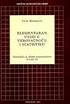 Zadaci iz trigonometrije za seminar FON: 1. Vrednost izraza sin 1 cos 6 jednaka je: ; B) 1 ; V) 1 1 + 1 ; G) ; D). 16. Broj rexea jednaqine sin x cos x + cos x = sin x + sin x na intervalu π ), π je: ;
Zadaci iz trigonometrije za seminar FON: 1. Vrednost izraza sin 1 cos 6 jednaka je: ; B) 1 ; V) 1 1 + 1 ; G) ; D). 16. Broj rexea jednaqine sin x cos x + cos x = sin x + sin x na intervalu π ), π je: ;
Sume kvadrata. mn = (ax + by) 2 + (ay bx) 2.
 Sume kvadrata Koji se prirodni brojevi mogu prikazati kao zbroj kvadrata dva cijela broja? Propozicija 1. Ako su brojevi m i n sume dva kvadrata, onda je i njihov produkt m n takoder suma dva kvadrata.
Sume kvadrata Koji se prirodni brojevi mogu prikazati kao zbroj kvadrata dva cijela broja? Propozicija 1. Ako su brojevi m i n sume dva kvadrata, onda je i njihov produkt m n takoder suma dva kvadrata.
1. Pojam fazi skupa. 2. Pojam fazi skupa. 3. Funkcija pripadnosti, osobine i oblici. 4. Funkcija pripadnosti, osobine i oblici
 Meko računarstvo Student: Indeks:. Poja fazi skupa. Vrednost fazi funkcije pripadnosti je iz skupa/opsega: a) {0, b) R c) N d) N 0 e) [0, ] f) [-, ] 2. Poja fazi skupa 2. Na slici je prikazan grafik: a)
Meko računarstvo Student: Indeks:. Poja fazi skupa. Vrednost fazi funkcije pripadnosti je iz skupa/opsega: a) {0, b) R c) N d) N 0 e) [0, ] f) [-, ] 2. Poja fazi skupa 2. Na slici je prikazan grafik: a)
Inženjerska grafika geometrijskih oblika (5. predavanje, tema1)
 Inženjerska grafika geometrijskih oblika (5. predavanje, tema1) Prva godina studija Mašinskog fakulteta u Nišu Predavač: Dr Predrag Rajković Mart 19, 2013 5. predavanje, tema 1 Simetrija (Symmetry) Simetrija
Inženjerska grafika geometrijskih oblika (5. predavanje, tema1) Prva godina studija Mašinskog fakulteta u Nišu Predavač: Dr Predrag Rajković Mart 19, 2013 5. predavanje, tema 1 Simetrija (Symmetry) Simetrija
Sistemi linearnih jednačina
 Sistemi linearnih jednačina Sistem od n linearnih jednačina sa n nepoznatih (x 1, x 2,..., x n ) je a 11 x 1 + a 12 x 2 + + a 1n x n = b 1, a 21 x 1 + a 22 x 2 + + a 2n x n = b 2, a n1 x 1 + a n2 x 2 +
Sistemi linearnih jednačina Sistem od n linearnih jednačina sa n nepoznatih (x 1, x 2,..., x n ) je a 11 x 1 + a 12 x 2 + + a 1n x n = b 1, a 21 x 1 + a 22 x 2 + + a 2n x n = b 2, a n1 x 1 + a n2 x 2 +
KOMUTATIVNI I ASOCIJATIVNI GRUPOIDI. NEUTRALNI ELEMENT GRUPOIDA.
 KOMUTATIVNI I ASOCIJATIVNI GRUPOIDI NEUTRALNI ELEMENT GRUPOIDA 1 Grupoid (G, ) je asocijativa akko važi ( x, y, z G) x (y z) = (x y) z Grupoid (G, ) je komutativa akko važi ( x, y G) x y = y x Asocijativa
KOMUTATIVNI I ASOCIJATIVNI GRUPOIDI NEUTRALNI ELEMENT GRUPOIDA 1 Grupoid (G, ) je asocijativa akko važi ( x, y, z G) x (y z) = (x y) z Grupoid (G, ) je komutativa akko važi ( x, y G) x y = y x Asocijativa
VJEŽBE 3 BIPOLARNI TRANZISTORI. Slika 1. Postoje npn i pnp bipolarni tranziostori i njihovi simboli su dati na slici 2 i to npn lijevo i pnp desno.
 JŽ 3 POLAN TANZSTO ipolarni tranzistor se sastoji od dva pn spoja kod kojih je jedna oblast zajednička za oba i naziva se baza, slika 1 Slika 1 ipolarni tranzistor ima 3 izvoda: emitor (), kolektor (K)
JŽ 3 POLAN TANZSTO ipolarni tranzistor se sastoji od dva pn spoja kod kojih je jedna oblast zajednička za oba i naziva se baza, slika 1 Slika 1 ipolarni tranzistor ima 3 izvoda: emitor (), kolektor (K)
Katedra za telekomunikacioni saobraćaj i mreže Statistička teorija telekomunikacija M A T L A B. - kratko uputstvo za korišćenje - Mart 2011.
 Katedra za telekomunikacioni saobraćaj i mreže Statistička teorija telekomunikacija M A T L A B - kratko uputstvo za korišćenje - Mart 2011. MATLAB Matlab je programski paket koji se koristi za rešavanje
Katedra za telekomunikacioni saobraćaj i mreže Statistička teorija telekomunikacija M A T L A B - kratko uputstvo za korišćenje - Mart 2011. MATLAB Matlab je programski paket koji se koristi za rešavanje
Funkcije dviju varjabli (zadaci za vježbu)
 Funkcije dviju varjabli (zadaci za vježbu) Vidosava Šimić 22. prosinca 2009. Domena funkcije dvije varijable Ako je zadano pridruživanje (x, y) z = f(x, y), onda se skup D = {(x, y) ; f(x, y) R} R 2 naziva
Funkcije dviju varjabli (zadaci za vježbu) Vidosava Šimić 22. prosinca 2009. Domena funkcije dvije varijable Ako je zadano pridruživanje (x, y) z = f(x, y), onda se skup D = {(x, y) ; f(x, y) R} R 2 naziva
Jednodimenzionalne slučajne promenljive
 Jednodimenzionalne slučajne promenljive Definicija slučajne promenljive Neka je X f-ja def. na prostoru verovatnoća (Ω, F, P) koja preslikava prostor el. ishoda Ω u skup R realnih brojeva: (1)Skup {ω/
Jednodimenzionalne slučajne promenljive Definicija slučajne promenljive Neka je X f-ja def. na prostoru verovatnoća (Ω, F, P) koja preslikava prostor el. ishoda Ω u skup R realnih brojeva: (1)Skup {ω/
21. ŠKOLSKO/OPĆINSKO/GRADSKO NATJECANJE IZ GEOGRAFIJE GODINE 8. RAZRED TOČNI ODGOVORI
 21. ŠKOLSKO/OPĆINSKO/GRADSKO NATJECANJE IZ GEOGRAFIJE 2014. GODINE 8. RAZRED TOČNI ODGOVORI Bodovanje za sve zadatke: - boduju se samo točni odgovori - dodatne upute navedene su za pojedine skupine zadataka
21. ŠKOLSKO/OPĆINSKO/GRADSKO NATJECANJE IZ GEOGRAFIJE 2014. GODINE 8. RAZRED TOČNI ODGOVORI Bodovanje za sve zadatke: - boduju se samo točni odgovori - dodatne upute navedene su za pojedine skupine zadataka
Diferencijabilnost funkcije više promenljivih
 Matematiči faultet Beograd novembar 005 godine Diferencijabilnost funcije više promenljivih 1 Osnovne definicije i teoreme, primeri Diferencijabilnost je jedan od centralnih pojmova u matematičoj analizi
Matematiči faultet Beograd novembar 005 godine Diferencijabilnost funcije više promenljivih 1 Osnovne definicije i teoreme, primeri Diferencijabilnost je jedan od centralnih pojmova u matematičoj analizi
Pravilo 1. Svaki tip entiteta ER modela postaje relaciona šema sa istim imenom.
 1 Pravilo 1. Svaki tip entiteta ER modela postaje relaciona šema sa istim imenom. Pravilo 2. Svaki atribut entiteta postaje atribut relacione šeme pod istim imenom. Pravilo 3. Primarni ključ entiteta postaje
1 Pravilo 1. Svaki tip entiteta ER modela postaje relaciona šema sa istim imenom. Pravilo 2. Svaki atribut entiteta postaje atribut relacione šeme pod istim imenom. Pravilo 3. Primarni ključ entiteta postaje
Deljivost. 1. Ispitati kada izraz (n 2) 3 + n 3 + (n + 2) 3,n N nije deljiv sa 18.
 Deljivost 1. Ispitati kada izraz (n 2) 3 + n 3 + (n + 2) 3,n N nije deljiv sa 18. Rešenje: Nazovimo naš izraz sa I.Važi 18 I 2 I 9 I pa možemo da posmatramo deljivost I sa 2 i 9.Iz oblika u kom je dat
Deljivost 1. Ispitati kada izraz (n 2) 3 + n 3 + (n + 2) 3,n N nije deljiv sa 18. Rešenje: Nazovimo naš izraz sa I.Važi 18 I 2 I 9 I pa možemo da posmatramo deljivost I sa 2 i 9.Iz oblika u kom je dat
Trigonometrijske nejednačine
 Trignmetrijske nejednačine T su nejednačine kd kjih se nepznata javlja ka argument trignmetrijske funkcije. Rešiti trignmetrijsku nejednačinu znači naći sve uglve kji je zadvljavaju. Prilikm traženja rešenja
Trignmetrijske nejednačine T su nejednačine kd kjih se nepznata javlja ka argument trignmetrijske funkcije. Rešiti trignmetrijsku nejednačinu znači naći sve uglve kji je zadvljavaju. Prilikm traženja rešenja
I Pismeni ispit iz matematike 1 I
 I Pismeni ispit iz matematike I 27 januar 2 I grupa (25 poena) str: Neka je A {(x, y, z): x, y, z R, x, x y, z > } i ako je operacija definisana sa (x, y, z) (u, v, w) (xu + vy, xv + uy, wz) Ispitati da
I Pismeni ispit iz matematike I 27 januar 2 I grupa (25 poena) str: Neka je A {(x, y, z): x, y, z R, x, x y, z > } i ako je operacija definisana sa (x, y, z) (u, v, w) (xu + vy, xv + uy, wz) Ispitati da
SISTEMI DIFERENCIJALNIH JEDNAČINA - ZADACI NORMALNI OBLIK
 SISTEMI DIFERENCIJALNIH JEDNAČINA - ZADACI NORMALNI OBLIK. Rši sism jdnačina: d 7 d d d Ršnj: Ša j idja kod ovih zadaaka? Jdnu od jdnačina difrniramo, o js nađmo izvod l jdnačin i u zamnimo drugu jdnačinu.
SISTEMI DIFERENCIJALNIH JEDNAČINA - ZADACI NORMALNI OBLIK. Rši sism jdnačina: d 7 d d d Ršnj: Ša j idja kod ovih zadaaka? Jdnu od jdnačina difrniramo, o js nađmo izvod l jdnačin i u zamnimo drugu jdnačinu.
I.13. Koliki je napon između neke tačke A čiji je potencijal 5 V i referentne tačke u odnosu na koju se taj potencijal računa?
 TET I.1. Šta je Kulonova sila? elektrostatička sila magnetna sila c) gravitaciona sila I.. Šta je elektrostatička sila? sila kojom međusobno eluju naelektrisanja u mirovanju sila kojom eluju naelektrisanja
TET I.1. Šta je Kulonova sila? elektrostatička sila magnetna sila c) gravitaciona sila I.. Šta je elektrostatička sila? sila kojom međusobno eluju naelektrisanja u mirovanju sila kojom eluju naelektrisanja
Matematička analiza 1 dodatni zadaci
 Matematička analiza 1 dodatni zadaci 1. Ispitajte je li funkcija f() := 4 4 5 injekcija na intervalu I, te ako jest odredite joj sliku i inverz, ako je (a) I = [, 3), (b) I = [1, ], (c) I = ( 1, 0].. Neka
Matematička analiza 1 dodatni zadaci 1. Ispitajte je li funkcija f() := 4 4 5 injekcija na intervalu I, te ako jest odredite joj sliku i inverz, ako je (a) I = [, 3), (b) I = [1, ], (c) I = ( 1, 0].. Neka
